[ГАЙД] Как Передать Большой Файл Через Интернет!? (2019)
Как передать большой файл через интернет, если контент затребован другими удаленными пользователями?
Этот вопрос рано или поздно задают себе пользователи компьютеров и прочих гаджетов с доступом к сети.
Это становится настоящей проблемой если вы постоянно используете сеть для работы или других личных целей.
Решить эту проблему можно несколькими путями, а какие из них наиболее просты и оптимальны, рассмотрим ниже.
Содержание:
Простые способы передачи больших файлов
День за днем пользователи скачивают данные из сети. Это и большие и малые файлы.
Часть из них загружается даже незаметно для пользователя, но как только возникает необходимость самому передать большой файл владелец компьютера, смартфона или любого другого гаджета предстает перед проблемой как это можно сделать.
Все потому, что привычные способы передачи информации, вроде электронной почты в этом случае крайне неэффективны.
Объективная причина этого – ограничение владельцев информационных порталов, установленное на размер передаваемого файла.
Так, большая часть почтовых порталов позволяет отправлять вложения объемом не более 20 мегабайт, и лишь некоторые гиганты, такие как Gmail, могут позволить своим клиентам отправлять файлы размером до 25 мегабайт.
Если же файл имеет больший размер, проверить его можно используя пункт контекстного меню Свойства (в Windows) или Дополнительно (в разных смартфонах может отличаться), следует использовать другие методы передачи данных, на которые обратим внимание далее.
Совет: чтобы избежать проблем при загрузке не стоит отправлять папки с вложениями. Перед отправкой их следует заархивировать при помощи программ архиваторов, таких как WinRAR, 7zip, WinZip и т. п.
рис. 1 – Создание архива через контекстное меню
к содержанию ↑Малоизвестные возможности популярных почтовых клиентов
Если же небольшого размера вложения в 20-25 МБ вам будет достаточно для передачи нужного файла, в почтовом браузере к отправляемому письму потребуется его прикрепить.
Для этого по окончании или перед отправкой письма обратить внимание на значок в виде скрепки.
Нажав на него, вы попадете в окошко, где потребуется выбрать файл из всех имеющихся на компьютере.
рис. 2 – Добавление большого файла в письмо
Если же вы являетесь активным пользователем почтового клиента Outlook, можно сделать все еще быстрее.
Для этого нужно лишь найти файл на компьютере, и вызвав мышью меню, выбрать в нем пункт Отправить и подпункт Outlook.
После этого автоматически будет создан черновик письма, в котором потребуется лишь указать адресата, т. е. получателя.
Стоит отметить, что отредактировать подобное письмо будет невозможно. Максимум из того, что можно будет отредактировать – список получателей и тему сообщения.
Сопроводительный текст к подобному письму в Outlook можно будет добавить далеко не в каждой версии этой программы.
Если же вы все же решились отправить подобное письмо с вложением, следует помнить одно правило.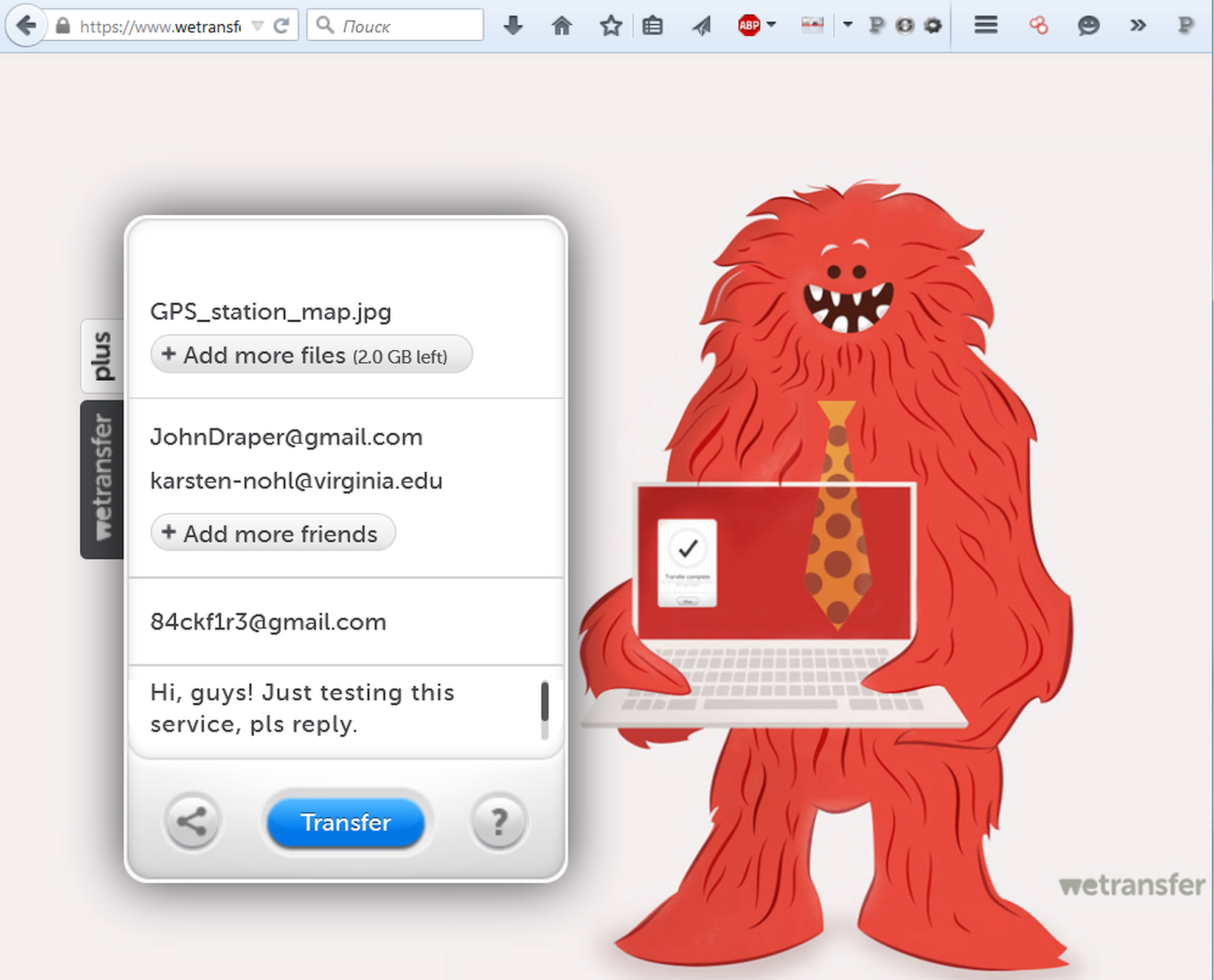
В целях безопасности другие почтовые клиенты письмо с вложением могут воспринять как вредоносный объект и отправить в папку Спам.
Соответственно, чтобы не потерять информацию получателю придется проверить ее тоже.
к содержанию ↑Критерии выбора метода передачи
Возвращаясь к большим файлам, отметим, что выбирая метод отправки, стоит обратить внимание на один весьма важный критерий.
Он поможет с легкостью определить оптимальный метод, который не только упростит передачу данных, но и их прием получателем.
Это частота использования или передачи одного и того же файла.
Если определенный большой файл требуется передать получателю всего один раз, его лучше передавать при помощи специальных моментальных сервисов.
Их достаточно много и некоторые из них даже имеют русскоязычный интерфейс, что немаловажно для пользователей, которым сложно осваивать одновременно и новые технологии и иностранные языки, в частности, английский.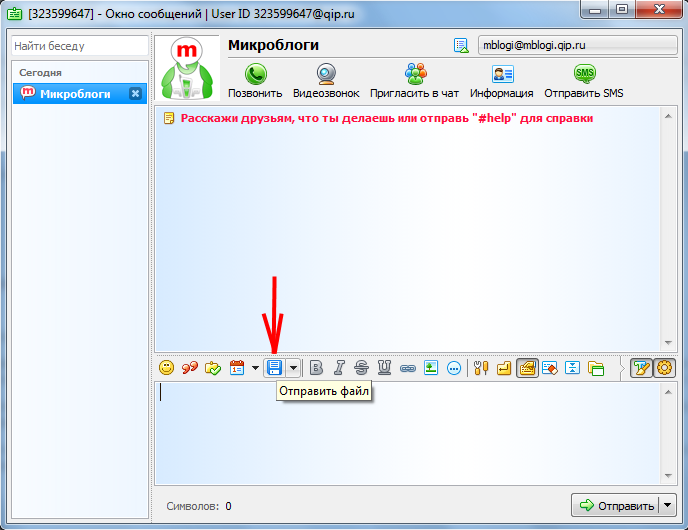
Яркими примерами таких сервисов являются англоязычный justbeamit.com и русскоязычный dropmefiles.com.
Если же файл требуется передать не одному пользователю, а, к примеру, нескольким одновременно, либо большой файл требует периодической отправки в разное время, стоит воспользоваться облачными хранилищами.
Преимуществами облачных хранилищ или облачных дисков в том, что на них можно размещать данные на длительный срок, а не на ограниченное количество скачиваний или ограниченный срок от 7 до 10 дней. При этом файлами на облачных хранилищах можно оперировать и по собственному усмотрению устанавливать на них тип доступа – публичный, т. е. доступный для всех, или же личный – доступный исключительно вам.
Использование облачных хранилищ
Что касается облачных сервисов, то их использование несколько сложнее и требует выполнения одного или нескольких условий. К примеру, это может быть:
- необходимость регистрации на сайте;
- наличие аккаунта в социальных сетях;
- соблюдение ограничения на максимальный размер файлов.

К наиболее популярным облачным хранилищам на сегодняшний день относят:
В противовес этому пользователь получает иные преимущества. Главное из них – отсутствие необходимости высокоскоростного подключения к сети.
Некоторые облачные хранилища при этом обладают расширенным функционалом, который увеличивается за счет использования не только браузерной версии, но и специальных фирменных приложений, предлагаемых разработчиком.
Ярким примером подобных приложений является Яндекс.Диск.
Он имеет русскоязычный интерфейс, массу вспомогательных возможностей и практически неограниченный объем дискового пространства для обмена большими файлами с другими пользователями как авторизованными, так и неавторизованными.
Главным недостатком именно этого сервиса является необходимость наличия аккаунта в Яндексе или почтового ящика на этом же портале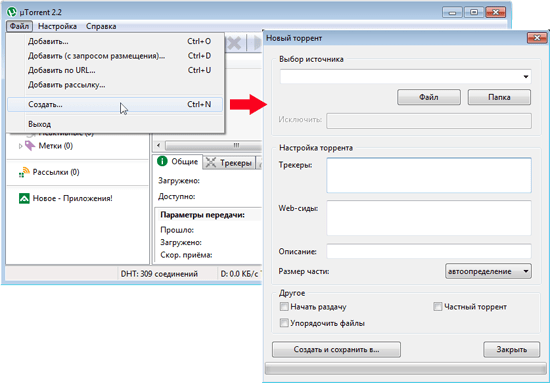
Читайте также:
Облачное хранилище бесплатно: как выбрать облако?
Облако mail.ru — Как пользоваться хранилищем
Облачные сервисы хранения информации: Рейтинг пользователей 2017 года
к содержанию ↑Использование моментальных сервисов
Главное преимущество моментальных сервисов в том, что при их использовании можно быть абсолютно уверенным — передаваемым файлом никто кроме пользователя, которому будет отправлена моментальная ссылка, не сможет воспользоваться.
Кроме того, размер файлов может быть довольно большим и составлять порядка 1-2 гигабайт, что является несомненным преимуществом.
Но есть у такого способа передачи данных и свои минусы:
- Проблемы у получателя при низкой скорости скачивания;
- Короткий срок работоспособности ссылки;
- Невозможность внесения изменений в файл.
Однако основное преимущество таких сервисов перевешивает все возможные недостатки – простота взаимодействия отправителя и получателя с интерфейсом.
При этом получателю для загрузки файла на свое устройство, подключенное к интернету, требуется всего пара кликов.
Первый клик – на ссылку файла, помещенную отправителем в письмо, мессенджер или даже SMS, а второй — на кнопку загрузки, которая становится доступна в браузере сразу после клика на ссылке.
рис. 3 – Окно Dropmefiles
Что касается пользователя, то ему требуется совсем немного времени для отправки файла при наличии высокоскоростного подключения к сети.
Такие сервисы даже не требуют регистрации, что и сокращает процедуру пересылки. Поэтому весь процесс сводится к следующим процедурам:
- Запуск сервиса из строки браузера;
- Выбор файла любого размера для пересылки;
- Клик на кнопке выгрузки;
- Копирование ссылки на выгруженный файл и ее отправка получателю.
рис. 4 – Ссылка на файл в Dropmefiles
к содержанию ↑Скайп — скрытые возможности
Стоит отметить, что пересылкой больших файлов можно заниматься и при помощи программ, которые в обычной жизни для этого не используются.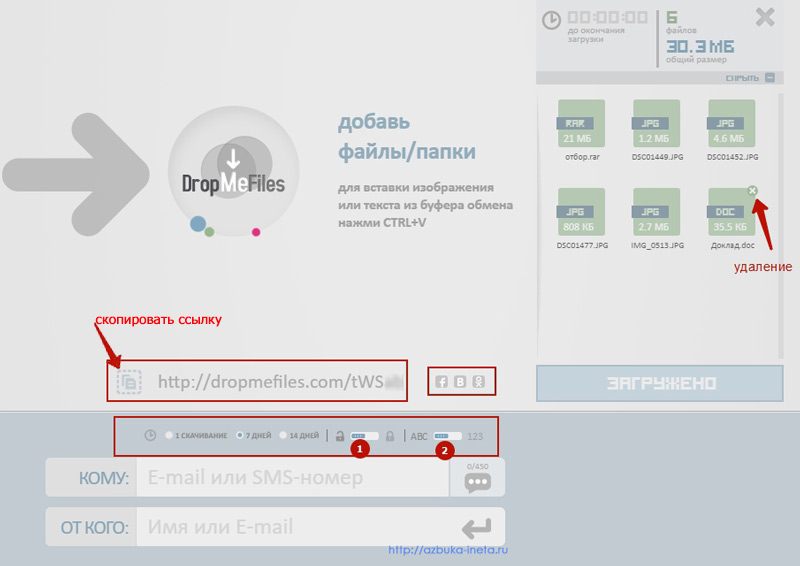
Примером такого приложения является всем известный Скайп. При этом у него есть свои преимущества, которыми не могут похвастаться другие сервисы.
Главное достоинство Skype в том, что файл не получит никто кроме адресата, поскольку данные будут передаваться исключительно по защищенному каналу.
В противовес этому придется пожертвовать пространством на собственном устройстве, поскольку отправленный большой файл даже после получения его получателем будет храниться в переписке, и соответственно, в пользовательских папках с настройками Скайп.
Но несмотря на это, размер файла будет практически неограниченным, и в любой момент его можно будет просто удалить из переписки.
Для того чтобы отправить большой файл через Скайп можно использовать кнопку вложения, как при отправке письма в электронной почте либо просто перетянуть его из места хранения мышью в окно переписки с получателем.
После этого при условии, что приложение будет запущено, автоматически начнется загрузка, а ее скорость будет зависеть лишь от параметров тарифного плана вашего провайдера.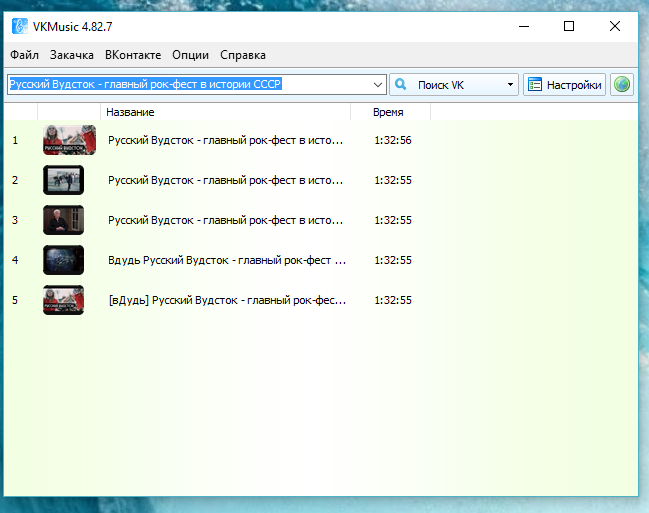
Читайте также:
Скачать Skype на Android: Руководство и основные возможности
Skype (скайп) онлайн без установки на компьютер. Как все время оставаться на связи?
Как удалить переписку в Skype (скайпе) на компьютере, телефоне и планшете?
Важно: не забывайте, что передача файлов по сети существенно увеличивает нагрузку на сеть, соответственно все приложения, использующие сетевое подключение, в том числе Skype, будут работать во время отправки заметно медленнее.
рис. 5 – Меню в Скайп
к содержанию ↑«Расшарьте» свой ПК
Последним, но весьма малоудачным способом отправки больших файлов можно назвать функцию Sharing. Ее предоставляют различные сервисы, у которых также имеются свои правила и ограничения.
Но при этом среди них можно легко выбрать подходящий, поскольку они весьма разнообразны.
Часть таких сервисов требуют установки специального приложения, к примеру, StrongDC. А другие требуют лишь использования сайта.
Но объединяет эти сервисы одно условие – файл будет доступен только тогда, когда ваш ПК будет подключен к сети.
Такая схема работы Шаринга объясняется тем, что вам вовсе не требуется выгружать файл.
Конечный пользовать самостоятельно его загрузит с вашего ПК в любой удобный для него момент по ссылке, которую вы сгенерируете, давая сервису или связанной с ним программе доступ к определенным ресурсам своего ПК.
рис. 6 – Окно StrongDC++
Важно: этот способ не отличается энергетической эффективностью, поскольку для постоянного подключения к сети требуется, чтобы компьютер или ноутбук с хранимым файлом не отключились от электропитания.
Наиболее простой способ сделать это – использовать P2P сети. Для подключения к такой сети установим на ПК, к примеру, StrongDC.
После установки этой программы настроим ее, введя в сервисном окне придуманный уникальный никнейм (имя пользователя).
А также в настройках, в разделе Downloads потребуется указать папку (каталог), куда будут загружаться файлы.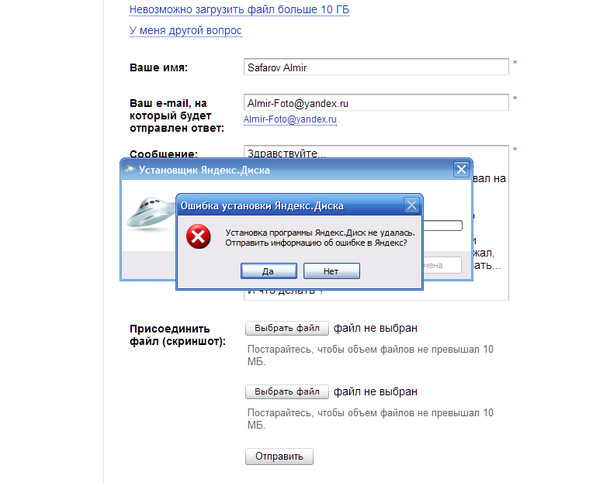
А в разделе Sharing следует указать папки, файлы в которой вы разрешаете скачивать другим пользователям. Именно в нее потребуется скопировать или переместить именно тот большой файл.
рис. 7 – Окно настроек в StrongDC
Совет: Создавайте для подобных целей специальную папку, дабы ваши личные файлы не попали сторонним лицам
Чтобы файлы стали доступны необходимо создать подключение к сети p2p. Для этого нужен клик на пункте Public Hubs в меню пользователя и подключение к сети.
При этом стоит учитывать, что некоторые сети могут иметь свои частные правила подключения, о которых будет указано.
рис. 8 – Кнопка Public Hubs в меню StrongDC
к содержанию ↑Выводы
Мы рассмотрели лучшие способы того как передать большой файл через интернет, и представили все их плюсы и минусы. Поэтому право выбора остается за вами.
Обратите внимание на указанные выше критерии, которые помогут правильно подобрать сервис и с максимальной пользой и оптимальной частотой его эксплуатировать.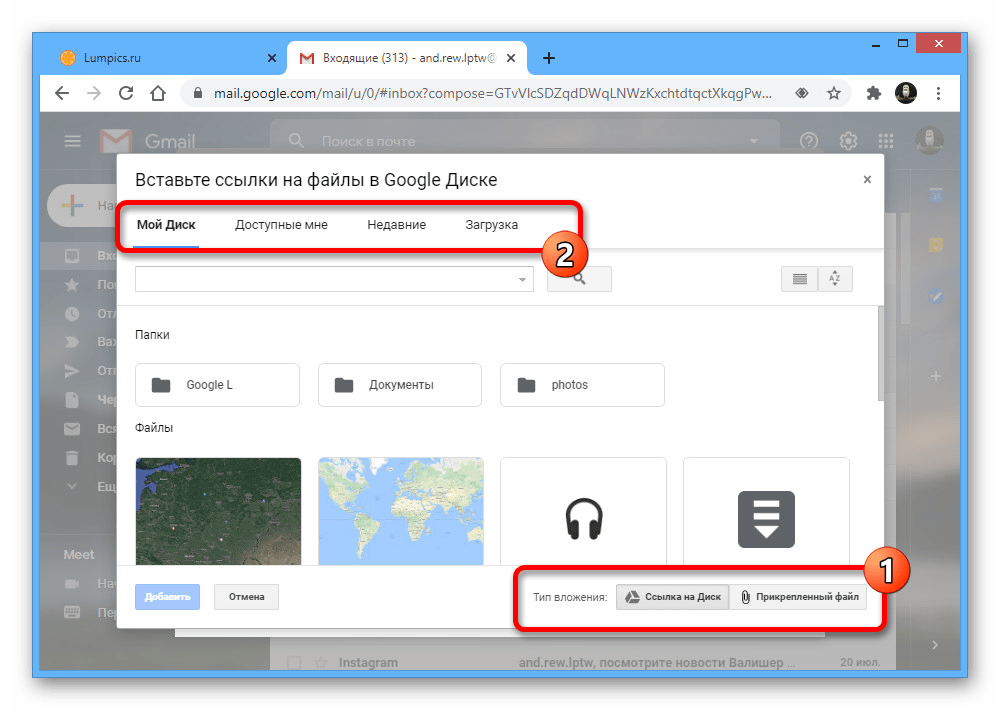
Напомним, что для небольших единичных файлов вроде профессиональных фото, музыкальных файлов или архивов с документами можно использовать обычную почту.
Для передачи секретных данных большого объема можно использовать сервисы с одноразовым доступом либо с защищенными каналами связи.
А для длинных видеофайлов, образов дисков и прочих объемных материалов лучше применять облачные хранилища и приложения для шаринга.
Совет: если ни один из представленных способов не удовлетворяет вашим запросам, воспользуйтесь FTP сервером, который, так или иначе, предоставит некий набор опций.
Как передать большой файл через интернет — 5 способов
Как можно передать файл большого размера через интернет разными способами? С подобной проблемой сталкивались многие пользователи, потому что с передачей небольших файлов проблем нет.
Главная проблема при передаче большого файла — его размер. В большинстве случаев, сервисы и приложения ограничивают размер файла определенной величиной, превышать которую нельзя.
Файл небольшого размера можно прикрепить к сообщению электронной почты, отравить файл через сообщение в мессенджере. В этих случаях, есть ограничения на величину файла. С файлами маленького размера все понятно, а как передать большой файл?
При передаче файлов от 1 Гб и более возникают трудности из-за большого размера файла. Прикрепить к сообщению традиционным способом такой файл уже не получится, для его передачи нужна прямая ссылка и поддержка сервиса или приложения.
Существует несколько простых способов переслать большой файл через интернет, о которых я упомяну в данной статье. Способов передачи больших файлов довольно много, я расскажу о самых простых и удобных способах для обычного пользователя.
При отправке файлов большого размера имейте в виду, что на скорость пересылки файла влияют следующие факторы:
- чем больше файл, тем больший промежуток времени потребуется для его передачи
- скорость интернет-соединения
- загруженность удаленных серверов в момент передачи файла, при использовании стороннего сервиса
Передавать большие файлы по интернету между компьютерами можно при помощи следующих способов:
- облачные хранилища
- сервисы обмена файлами
- файлообменники
- с помощью синхронизации
- передача файла через торрент
Традиционные файлообменники (TurboBit, DepositFiles и т. д.) для обмена файлами между пользователями не подойдут из-за того, что при бесплатном использовании на подобных сервисах скорость скачивания очень сильно ограничена. Поэтому бесплатно файл большого размера придется качать оттуда сутками.
д.) для обмена файлами между пользователями не подойдут из-за того, что при бесплатном использовании на подобных сервисах скорость скачивания очень сильно ограничена. Поэтому бесплатно файл большого размера придется качать оттуда сутками.
Средства синхронизации позволяют передать файл на другой компьютер напрямую, но, к сожалению, бесплатных решений практически нет.
Ранее существовала возможность отправки файлов большого размера через Skype, пока не ввели ограничения.
Поэтому далее мы рассмотрим примеры использования облачных хранилищ, сервисов для обмена файлами, передачу файла напрямую через торрент. В статье рассмотрены решения, работающие на русском языке.
Как передать большой файл через Яндекс Диск
Для использования сервиса Яндекс.Диск необходимо имеет почту на Яндексе. При помощи сервиса Яндекса можно передать большой файл двумя способами: непосредственно через Яндекс Диск, или переслать файл большого размера, прикрепив файл к сообщению электронной почты.
При отправке файла через электронную почту, нажмите на значок «Прикрепить файлы из Диска», а затем отправьте сообщение получателю.
К сообщению электронной почты можно прикрепить можно файл размером до 10 Гб (при условии установки на вашем компьютере программы-клиента Яндекс Диск). Файл размером более 2 Гб получатель может сохранить на своем Яндекс.Диск, а файл до 2 Гб можно скачать на компьютер, или сохранить на Диске.
Обратите внимание, что Яндекс Диск позволяет загружать файлы размером до 10 Гб (через приложение Яндекс.Диск, или по WebDAV), а при загрузке через веб-интерфейс размер файла не может превышать 2 Гб.
Второй способ передать большой файл через Яндекс: скопируйте ссылку на файл непосредственно из Яндекс Диска, а затем отправьте ее получателю. Ссылку можно отправить одному человеку, нескольким адресатам, или выложить в публичный доступ.
Выполните следующие действия:
- Выделите файл.
- В правом верхнем углу окна Яндекс Диска переключите переключатель «Поделиться ссылкой» в положение «Включить».

- Скопируйте ссылку на файл в буфер обмена.
- Отправьте ссылку адресату.
Пользователь может поделиться файлом в социальных сетях, нажав на соответствующие кнопки, и с помощью QR кода.
В облачном хранилище файл будет доступен для скачивания постоянно, пока не будет удален из хранилища, или к данной ссылке будет закрыт публичный доступ.
Подобным образом можно воспользоваться услугами другого облачного хранилища, например Google Диск, Облако Mail.Ru, Dropbox и т. д. Облачные хранилища имеют разный размер, предоставляемый пользователю, некоторые свои особенности.
Как переслать файл большого размера в Mega
Mega.nz — облачное хранилище предоставляющее бесплатно 50 Гб дискового пространства. Особенностью данного хранилища является шифрование файлов, помещенных в «облако». Файлы шифруются на стороне пользователя.
Войдите облачное хранилище Mega, кликните по файлу правой кнопкой мыши, в контекстном меню выберите «Получить ссылку».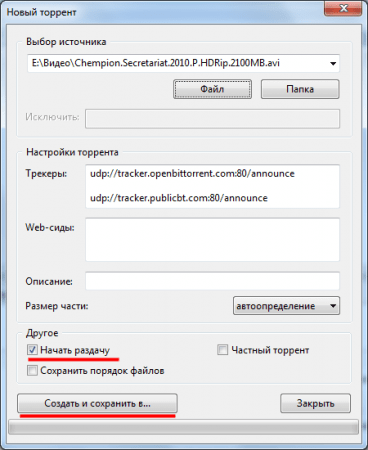
В открывшемся окне «Экспортирование ссылок и ключей дешифрования» выберите нужный вариант для отправки ссылки на файл, а затем скопируйте ссылку.
В Mega используются следующие варианты экспорта ссылок:
- Ссылка без ключа — ссылка на файл без ключа дешифрования
- Ключ дешифрования — ключ для дешифрования ссылки
- Ссылка с ключом — ссылка с ключом дешифрования
Другой пользователь без проблем может скачать файл на свой компьютер, получив ссылку на файл с ключом дешифрования. При передаче ссылки без ключа, у адресата появится возможность для скачивания файла, только после получения ключа дешифрования.
Для передачи больших файлов имеет смысл использовать приложение MEGASync. Получателю файла большого размера, желательно иметь аккаунт в Mega для того, чтобы без проблем скачать файл из-за ограничений. После получения ссылки на файл, размером более 5 Гб, адресат должен сохранить файл на своем хранилище Mega (это происходит моментально), а затем скачать файл на компьютер из своего хранилища.
Как передать файл большого размера через DropMeFiles
Бесплатный сервис обмена файлами DropMeFiles позволяет обмениваться файлами размером до 50 Гб. Для обмена файлами с помощью сервиса не требуется регистрация.
Основные особенности сервиса DropMeFiles:
- есть возможность предоставить файл только для одного скачивания
- на файл можно поставить пароль
- через определенный период времени (до 14 дней) файлы удаляются с сервиса
Обмен файлами через DropMeFiles проходит в следующем режиме:
- Загрузите файл на DropMeFiles.
- При необходимости поставьте пароль на файл.
- После загрузки файла на сервис получите ссылку.
- Отправьте ссылку и пароль (если использовался) адресату удобным способом (на DropMeFiles для передачи ссылки можно использовать электронную почту адресата).
Как отправить большой файл через Disk Karelia
Disk Karelia (Карельский файлообменник Диск) предлагает использовать передачу файлов размером до 32 Гб. Для обмена файлами Карельский Диск не требует регистрации.
Для обмена файлами Карельский Диск не требует регистрации.
Возможности Карельского файлообменника:
- срок хранения 1 месяц со дня последнего обращения к файлу
- возможно разовое скачивание файла
- отсутствует ограничение на скорость скачивания
Отправка файлов на Karelia Disk проходит следующим образом:
- Загрузите файл на Карельский файлообменник Диск.
- Получите ссылку на скачивание.
- Отправьте ссылку адресату.
Как передать файл большого размера в uTorrent
С помощью программы — торрент клиента uTorrent (или другого подобного приложения) можно передать файл большого размера непосредственно между компьютерами без использования посредника: торрент трекера.
Посредством технологии, работающей по протоколу BitTorrent, файл с одного компьютера отправляется на другой компьютер, без посредников.
Необходимые условия для отправки файла этим способом:
- на обоих компьютерах должна быть установлена программа для работы с торрентами
- передача файла происходит только в то время, когда компьютер отдающего файл включен и подключен к интернету
Процесс передачи файла проходит в несколько этапов:
- Создание торрент файла с расширением «.
 torrent».
torrent». - Создание раздачи.
- Передача адресату торрент файла или магнет-ссылки любым удобным способом.
- Загрузка большого файла на другом компьютере.
Заключение
Пользователь может передать файл большого объема другому пользователю через интернет, используя облачные хранилища, сервисы обмена файлами, через торрент.
6 самых удобных способов отправки файлов по Интернету
Как отправить файл другому пользователю по Интернету? Часто перед нами стоит задача — переслать посредством Всемирной Паутины друзьям или коллегам видеоролик, аудио-трек, документ, инсталлятор, архив или прочий тип файла. Несмотря на изобилие различных способов — как с помощью веб-сервисов, так и посредством различных программ – не всегда на ум придет самый удобный и простой вариант. Ниже рассмотрим 6 самых удобных способов отправки файлов по Интернету.
1. Электронная почта
Это самый простой и, пожалуй, самый распространенный способ отправки файлов по Интернету, который используется в деловой сфере, и к которому прибегают пользователи-новички, еще не искушенные в опыте работы с различными программными и веб-инструментами. Сама форма отправки электронного письма предлагает возможность пересылки вложенных файлов, но допустимый размер этих файлов ничтожно мал. Как правило, почтовые сервисы допускают отправку вложенных файлов, объем которых составляет не более 20 Мб. Так что по электронной почте можно отправить разве что небольшой документ. Более серьезный по весу файл – видео, аудио, качественное изображение – естественно, не пройдет.
Сама форма отправки электронного письма предлагает возможность пересылки вложенных файлов, но допустимый размер этих файлов ничтожно мал. Как правило, почтовые сервисы допускают отправку вложенных файлов, объем которых составляет не более 20 Мб. Так что по электронной почте можно отправить разве что небольшой документ. Более серьезный по весу файл – видео, аудио, качественное изображение – естественно, не пройдет.
Большинство почтовых сервисов обустроены временным файловым хранилищем – специальным онлайн-пространством, куда отправитель письма может временно разместить отправляемый файл, чтобы его мог получить получатель, пройдя по указанной в письме ссылке.
Куда большим удобством для передачи файлов по Интернету обладают специальные сервисы по типу файловых хранилищ, которые предлагают пользователям хранить файлы в Интернете постоянно или длительный период времени. Впрочем, если вы используете электронную почту от Яндекс или Google, отправить большой файл посредством фирменного файлового хранилища — «Яндекс. Диск» или Google Drive — вам будет предложено автоматически.
Диск» или Google Drive — вам будет предложено автоматически.
2. Файловые интернет-хранилища
Файловые интернет-хранилища еще называют облачными сервисами. Их суть заключается в том, что они предлагают большой объем интернет-пространства в рамках зарегистрированного аккаунта, где пользователи могут хранить свои личные файлы. Так, на сервисе «Яндекс.Диск» можно использовать бесплатно 13 Гб интернет-пространства для хранения файлов. Диск Google (Google Drive) предлагает бесплатно 15 Гб. Сервис SkyDrive – интернет-проект от компании Microsoft — позволяет хранить до 7 Гб. На Dropbox можно разместить бесплатно 2 Гб данных, этот объем можно увеличить до 16 Гб, если пригласить пользоваться этим хранилищем других пользователей. Чтобы воспользоваться одним из этих сервисов, достаточно зарегистрировать там аккаунт и ознакомиться с условиями предоставления услуг.
Передавать большие файлы по Интернету с помощью файловых хранилищ очень удобно.
Единожды загруженный на хранилище файл в дальнейшем можно использовать для многоразовой передачи. Для этого достаточно скопировать публичную ссылку на загруженный файл и передать ее получателю – по почте, в социальной сети, чате, ICQ, Skype и т.д. Многие файловые интернет-хранилища содержат кнопки социальных сетей, посредством которых ссылкой на загруженный файл можно поделиться в социальных сетях в один клик.
Для этого достаточно скопировать публичную ссылку на загруженный файл и передать ее получателю – по почте, в социальной сети, чате, ICQ, Skype и т.д. Многие файловые интернет-хранилища содержат кнопки социальных сетей, посредством которых ссылкой на загруженный файл можно поделиться в социальных сетях в один клик.
3. Социальные сети
Отправка файлов в социальной сети – еще один способ передачи больших файлов, но, естественно, при условии, что у получателя также имеется аккаунт в той социальной сети, что и у отправителя. К сожалению, не каждая социальная сеть предлагает такие возможности, и не любой формат данных можно передавать получателю.
Так, например, посредством социальной сети ВКонтакте к сообщению в диалогах с пользователями можно прикрепить аудио-, видеофайл, картинку, документ, предварительно загрузив сам файл на свой аккаунт ВКонтакте. Эта социальная сеть допускает загрузку видео различных форматов, объем которых составляет до 2 Гб, аудио в формате MP3 — до 200 Мб, а также изображения и документы различных форматов и объемов.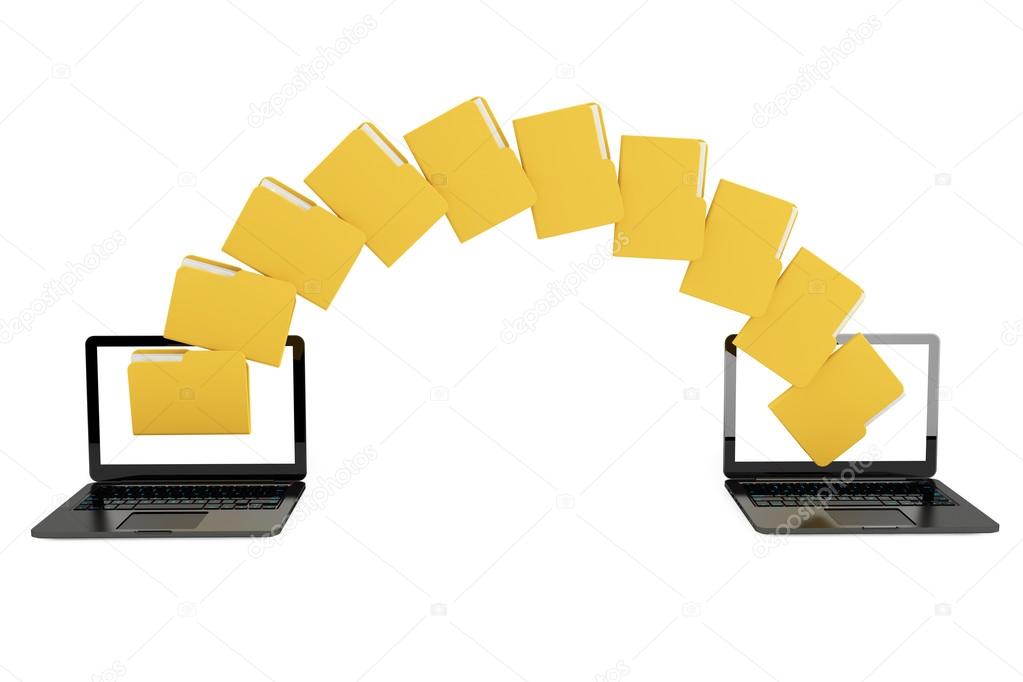
4. ICQ
ICQ – онлайн-сервис мгновенного обмена сообщениями – ежедневно используют миллионы пользователей Интернета для общения в сети. Часто новички даже не подозревают о многофункциональности этого сервиса, поскольку попросту не разобрались в опциях установленной программы. ICQ позволяет передать выбранному пользователю файл любого формата, объем которого составляет не более 4 Гб. Для этого необходимо отыскать в используемом программном мессенджере – ICQ, QIP, Miranda, Trillian и т.п. — соответствующую опцию выбора и отправки файла.
5. Skype
Способ передачи файлов посредством Skype — популярнейшего интернет-сервиса голосовой и видеотелефонии — аналогичен предыдущему. Здесь также имеется форма отправки и получения текстовых сообщений, и именно в ней предусмотрена возможность передачи больших файлов. Выбранный файл можно напрямую перетащить в поле текстового диалога с пользователем. Можно также выбрать пользователя в листе контактов, а в открывшемся контекстном меню — задействовать опцию «Отправить файл».
6. Разбивка файла на части с помощью программы Total Commander
Слишком большой файл (например, увесистый ISO-образ, фильм высокого качества и т.п.) можно передавать по Интернету частями. Специальным функционалом для разбивки файла на части обустроен популярнейший файловый менеджер Total Commander. Необходимо в одной из вкладок программы выделить нужный файл, во второй же вкладке открыть путь к папке, куда будет помещен разбитый на части файл. Далее в главном меню «Файл» нужно выбрать команду «Разбить файл». В появившемся окошке можно вручную выбрать размер частей, на которые файл будет разбит. Далее необходимо подтвердить операцию разбития файла. Программа разобьет файл на отдельные составляющие, и все это будет отображено во второй вкладке программы. Эти отдельные составляющие файла можно передавать получателю по Интернету.
Естественно, получатель тоже должен иметь установленную программу Total Commander, которая поможет успешно собрать отдельные составляющие в единый файл.
Процесс собирания файла также прост, как и разбитие: достаточно в одной из вкладок Total Commander открыть папку, куда собранный файл будет помещен, а во второй вкладке выбрать первую часть разбитого файла. Далее в главном меню программы нужно выбрать команду «Собрать файлы» и подтвердить операцию. Файл будет собран, и его можно будет открыть.
Подводя итоги…
Выбор конкретного способа отправки файла по Интернету зависит от множества факторов: его объем, статус пользователей, которым файл отсылается, наличие установленных программных мессенжеров и т.п. Так, офисный файл с коммерческим предложением, естественно, лучше отсылать партнерам и коллегам по электронной почте, поскольку этот способ приемлем в деловой сфере. ICQ, Skype, социальные сети – это способы отправки файлов, которые подразумевают более личностные контакты отправителей и получателей.
Потому самым универсальным способом передачи файлов по Интернету можно смело назвать файловые интернет-хранилища.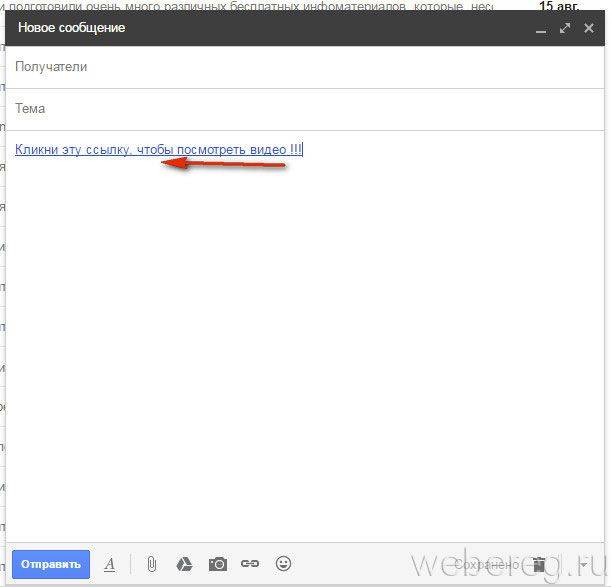 Они не требует наличия у получателя точно такой же программы, что и у отправителя. Отправителю также не нужен аккаунт в определенной социальной сети, ICQ или Skype. Это уместный способ передачи файлов в деловой сфере – когда коммерческое электронное письмо содержит ссылку на файл, расположенный в файловом интернет-хранилище. И самое главное преимущество этого способа отправки файлов по Интернету – простота действий. Получив ссылку на скачивание файла, получателю остается ввести ее в строку браузера и начать скачивание файла. А это особо актуально в случаях, когда файлы отправляются пользователю-новичку.
Они не требует наличия у получателя точно такой же программы, что и у отправителя. Отправителю также не нужен аккаунт в определенной социальной сети, ICQ или Skype. Это уместный способ передачи файлов в деловой сфере – когда коммерческое электронное письмо содержит ссылку на файл, расположенный в файловом интернет-хранилище. И самое главное преимущество этого способа отправки файлов по Интернету – простота действий. Получив ссылку на скачивание файла, получателю остается ввести ее в строку браузера и начать скачивание файла. А это особо актуально в случаях, когда файлы отправляются пользователю-новичку.
natalicherkassy-cherkassy, alphaland.in
Как легко передать большой файл в Интернете? | SOFT BLOG
Самый простой способ конечно, это использовать облачный диск (яндекс, гугл, меил) – разместить там файл и делится ссылкой на него.Передача файла
Передача файла
Добрый день дорогой читатель. Сегодня короткий рассказ о классном сервисе по передачи больших файлов (до 50 ГБ) в интернете.
Сегодня короткий рассказ о классном сервисе по передачи больших файлов (до 50 ГБ) в интернете.
Конечно, как я написал выше, можно использовать облачные диски для передачи файлов, но, всегда есть но. Облачный диск, бесплатный, имеет чаще всего небольшой размер, и чтобы передавать большие файлы, нужна покупка дополнительного места. Диск в облаке, мы чаще всего используем для личных файлов, фото, видео, музыка и прочий хлам, и тратить место на какой либо файл, которым нужно с кем то поделится, не целесообразно.
Передача файла в интернете
Сайт https://dropmefiles.com/
Формирование ссылки и пароляФормирование ссылки и пароля
Позволяет с лёгкостью передавать файлы размером до 50 ГБ в интернете. Просто перетащите файл в окно и уже можете поделится ссылкой для его скачивания, даже если он ещё не успел загрузится на сервис.
Вы можете выбрать три режима хранения файлы – 1 скачивание (после того, файл будет первый раз скачан, доступ к нему уже будет закрыт), на 7 дней, и на 14 дней. Также, на скачивание можно установить пароль, и получив ссылку на скачивание, нужно будет ввести ещё и пароль.
Также, на скачивание можно установить пароль, и получив ссылку на скачивание, нужно будет ввести ещё и пароль.
Ещё удобная функция, это возможность указать почту отправителя и почту, на которую будет отправлена ссылка.
Заценить работу сервиса
https://dropmefiles.com/sXHQE здесь картинка прикол, срок размещения 7 дней
Вот и всё, просто и бесплатно!
————————————————
У меня всё, Просьба поставить «Палец вверх» и подписаться на канал. Вам это труда не составит, но автору будет очень приятно, а также поможет каналу!
Узнаем как передать большой файл через интернет: основные способы
Иногда может показаться, что нет особых причин разбираться, как передать большой файл по интернету, так как это нужно лишь ограниченному кругу пользователей. Отчасти это действительно так. Но…трудно описать словами все эмоции, когда возникает необходимость срочно предоставить доступ к объемному массиву данных, а как передать большой файл через интернет — понятия не имеешь. Конечно, можно начинать читать соответствующие статьи и форумы, но это все требует свободного времени, которого, как всегда, мало. Мы расскажем о нескольких способах решения данной проблемы. Быть может, кому-нибудь это поможет. Отметим, что если необходима уверенность в сохранности данных, то лучший способ – это скопировать данные на внешний носитель (диск, флешка) и лично вручить в руки адресату. Однако это не всегда возможно, поэтому приходится изучать, как передать большой файл через интернет – через Сеть.
Конечно, можно начинать читать соответствующие статьи и форумы, но это все требует свободного времени, которого, как всегда, мало. Мы расскажем о нескольких способах решения данной проблемы. Быть может, кому-нибудь это поможет. Отметим, что если необходима уверенность в сохранности данных, то лучший способ – это скопировать данные на внешний носитель (диск, флешка) и лично вручить в руки адресату. Однако это не всегда возможно, поэтому приходится изучать, как передать большой файл через интернет – через Сеть.
Дополнительная возможность
Трудно представить современный компьютер без установленных и настроенных программ для общения – Аська, Скайп, решение от Маил_ру и пр. В них разработчиками предусмотрена возможность обмена файлами между собеседниками. Причем, как правило, можно указать, как именно будет передаваться файл – непосредственно между двумя IP-адресами или по цепочке «компьютер инициатор – промежуточный сервер – компьютер получатель». Во втором случае передается лишь адрес, по которому можно скачать нужный файл. В принципе, так вполне допустимо передать большой файл через интернет, однако необходимо выполнить ряд условий:
В принципе, так вполне допустимо передать большой файл через интернет, однако необходимо выполнить ряд условий:
— скачать и установить на обоих компьютерах программу для общения;
— зарегистрироваться в выбранной системе;
— авторизоваться у получателя. То есть нужно, чтобы оба собеседника подтвердили, что знают друг друга.
Условия вполне выполнимы, но приемлемы не для всех.
Специализированные сервисы
Второй вариант, дающий ответ на вопрос «как передать большой файл через интернет» — это воспользоваться специальным сайтом, выполняющим роль посредника между двумя сторонами.
Яркий пример – Just Beamit. Достаточно зайти на сайт с одноименным названием, нажать изображение парашюта и через проводник указать файл. Затем останется нажать кнопку создания ссылки и сообщить ее адресату. После этого он может скачивать файл через браузер или качалку. Так как сервис служит транзитом, то инициатору нужно ждать, пока загрузка достигнет заветных 100%.
Также популярны сервис «Диск» от Яндекс и Гугл. Но со слишком большими объемами и у них могут возникнуть сложности.
Но со слишком большими объемами и у них могут возникнуть сложности.
Специальная программа
На наш взгляд наилучшим решением того, как передать большой файл через интернет, является небольшая бесплатная программка – HFS (HTTP File Server). В том, как с ней работать, разберется даже школьник.
После запуска появляется окно, разделенное на две части. Из проводника с помощью техники Drag&Drop перетягиваем нужный файл в левую часть HFS. Сверху есть строка, аналогичная браузерной. Копируем путь и сообщаем его адресату. Вот и все – можно скачивать.
Особенность – некоторые брандмауэры в комплексных антивирусных приложениях могут блокировать программе доступ в Сеть. Необходимо внести ее в исключения и больше проблем не будет.
Как передать файл большого размера через интернет быстро и бесплатно
С непрерывным увеличением качества форматов, будь то видео, аудио, графические и текстовые файлы, увеличивается и из размер. При передаче таких файлов через почту могут возникнуть проблемы, так как любая виртуальная почта не способна оперировать значительными величинами.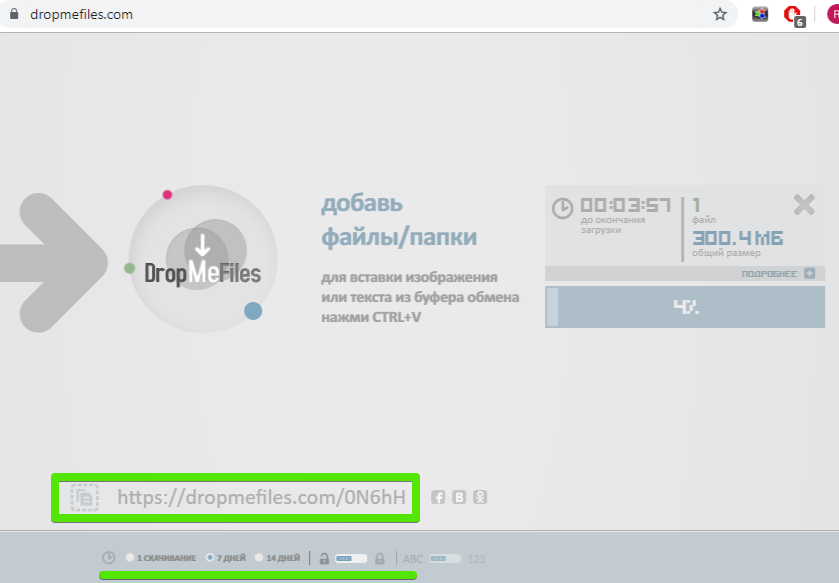 Вместе с тем, существует множество других сайтов и приложений, способных в пару кликов отправить внушительные габариты вашего файла на нужный вам адрес. Вот пять простых способов обменяться данными.
Вместе с тем, существует множество других сайтов и приложений, способных в пару кликов отправить внушительные габариты вашего файла на нужный вам адрес. Вот пять простых способов обменяться данными.
Как передать файл большого размера через интернет
Первый способ. Skype. Как вы понимаете, данный способ подходит только тем у кого установлена данная программа-общалка. Инсталлировать Skype ради передачи файлов — иррационально, так как данная функция всего лишь дополнение к основным возможностям программы. Итак, чтоб передать файл через Skype, достаточно щелкнуть правой кнопкой мыши по пиктограмме нужного пользователя, и в вызванном контекстном меню выбрать опцию «Отправка файлов». После чего в диалоговом окне выбрать нужные данные и начать отправку.
И так запускаем Skype на нужном контакте кликаем правой кнопкой выбираем Отправка файлов. Ищем необходимы файл и нажимает отправить. Skype многие пользуются думаю проблем не возникнет если что-то не получается пишите помогу.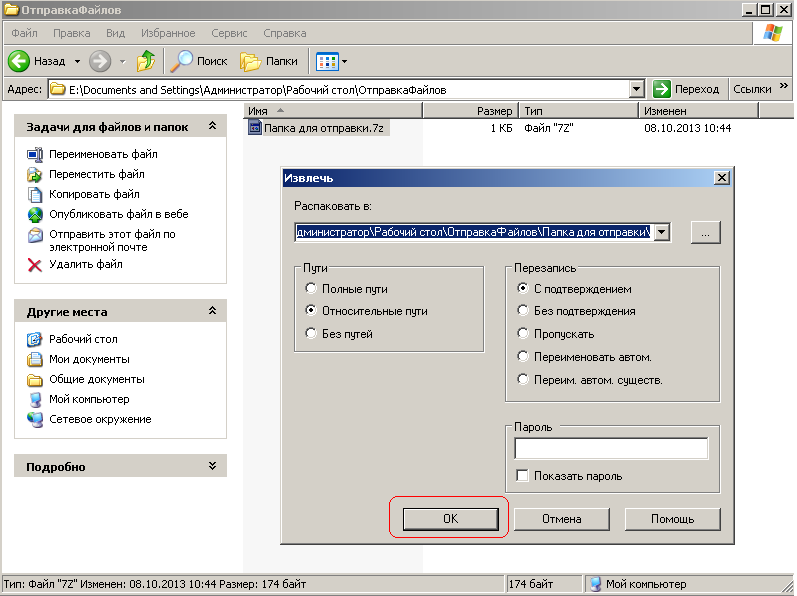
Второй способ. Подойдёт всем кто занимается передачей данных многократно и на постоянной основе. В таком случае, удобней всего передавать информацию через FTP-сервер, для чего вам понадобится соответствующий FTP-клиент. Лично я пользуюсь программой Filezilla, но вс ети гуляет множество достойных ей альтернатив. Чтоб передавать данные через FTP ,вам необходимо создать свой FTP-сервер (это не сложнее любой регистрации), а чтоб принимать — знать данные FTP-сервера, к которому вы подключаетесь. Этот способ немного сложней остальных по этому напишу для него отдельную статью немного позже.
Третий способ. Для передачи без «заморочек», наподобие долгого ожидания и регистрации, можно воспользоваться специальными сайтами, например, сервисом JustBeamIt. Особенность его заключается в том, что нужный файл не загружается на сервер, а передаётся непосредственно с вашей машины. Всё что нужно сделать — перетащить объект на страницу сайта, после чего нажать на появившуюся кнопку «Create Link», и переслать появившуюся ссылку адресату, кликнув на которую он начнёт загружать себе файл. Но вы должны помнить, что во время передачи, ваш компьютер должен быть включен, а странница данного сайта открыта.
Но вы должны помнить, что во время передачи, ваш компьютер должен быть включен, а странница данного сайта открыта.
Заходим на сайт https://www.justbeamit.com/. Кликаем на иконку в виде парашюта.
Далее ищем на компьютере нужный файл
Теперь остается кликнуть на Create Link и выше появится ссылка по которой будет доступен ваш файл большого размера.
Четвёртый способ. Если вам необходимо передать один файл сразу нескольким друзьям, или коллегам, удобно пользоваться сервисом wetransfer.com. Максимальный размер файла, с которым работает данный составляет 2 Гб, а максимальное количество получателей — двадцать. Вам нужно сперва выбрать необходимые для передачи данные, а затем вписать почтовые адреса пользователей, которым передаётся данный файл, или файлы. В отдельную строку записываете свой мейл. Далее нажимаете отправить и программа начинает своё дело. Каждому из получателей на почту придёт ссылка на файл, отправителем будет значится ваш виртуальный адрес.
Заходите на сайт https://www.wetransfer.com/ слева в окошке нажимаете Add faile выбираете нужный файл. Ниже в пункте Friend’s email вводи адреса тех кому необходимо передать файл. В поле Your email вводите свой адрес. И ниже в поле Message Пишите сообщение и все нажимаете Transfer.
Пятый способ. Mega.сo.nz — это молодой облачный сервер, позволяющий хранить и передавать целых 50 Гб файлов. Серьёзно, это очень много. Помимо возможности передавать файл с компьютера на компьютер, Mega поддерживает возможность работы с мобильными платформами — телефонами, планшетами. Данный сервис «кушает» файлы любого формата и расширения. Хорошая новость для интернет-параноиков: Мега, кроме передачи, занимается и шифрованием файлов, таким образом, можете быть уверены, что никто не посягнёт на ваше виртуальное сокровенное. К тому же, регистрация на данном портале действительно интересная, и в неё можно даже заиграться.
Заходим на сайт www.wetransfer.com и выбираем нужный файл.
После того как файл загрузится лева кликаем на иконку облака и видим наш файл. На нем правой кнопкой и выбираем получить ссылку. Все теперь по этой ссылки любой может скачать ваш файл большого размера.
Это далеко не все способы передачи данных, но я старался выбрать самые простые и рациональные. Пользуйтесь интернетом разумно. Пусть почта занимается письмами, а большие файлы доверьте специально созданным для этого приложениям.
Отправляйте большие файлы и избегайте этих отказов
Выяснить, как отправлять по электронной почте большие файлы, избегая при этом отказов и засорения почтового ящика получателя, — непростая задача. Будь то презентация, полная изображений, видеофайл или огромный отчет на конец года, отправка больших документов онлайн может быть проблематичной. ShareFile может предоставить решение, которое делает отправку компьютерных файлов, больших или малых, максимально простой.
Избегайте ограничений электронной почты, которые мешают вашему бизнесу
Передача данных между коллегами, предприятиями и устройствами — обычное дело, и до появления облачного программного обеспечения для обмена файлами, такого как ShareFile, отправка больших файлов могла быть сложной задачей как для отправителя, так и для получателя.
С помощью ShareFile вы можете быть уверены, что больше никогда не столкнетесь с проблемами при отправке больших файлов по электронной почте, а это значит, что вы можете быстро и эффективно получить важные документы там, где они вам нужны. Вы можете отправить до 100 ГБ любому получателю, независимо от того, находятся ли они в вашей компании или за ее пределами, что дает вам мощный обмен файлами у вас под рукой.
Мало того, как только ваш файл будет доставлен предполагаемому получателю, вы не обнаружите, что обременяете его огромным файлом в его почтовом ящике. ShareFile может просто отправить им ссылку для доступа к вашей информации в нашем безопасном облачном хранилище.
Microsoft Outlook — одна из самых популярных и удобных платформ для деловой электронной почты. Это то, с чем знакомо большинство людей, поэтому имеет смысл использовать Outlook для передачи больших файлов. Используя подключаемый модуль ShareFile для Microsoft Outlook, вы получаете все преимущества этой привычки, но включаете в себя дополнительный бонус, заключающийся в возможности без проблем отправлять большие файлы.
Существует множество вариантов обмена большими файлами через ShareFile и Outlook, в том числе:
Скопируйте и вставьте
Вы можете быстро и просто скопировать защищенную ссылку на любой компьютерный файл и вставить ее в тело электронного письма.Таким образом, ваш получатель может щелкнуть ссылку и мгновенно получить доступ к вашему документу.
Преобразование и сжатие
Вы можете настроить ShareFile на автоматическое преобразование любых вложений более определенного размера в ссылку ShareFile.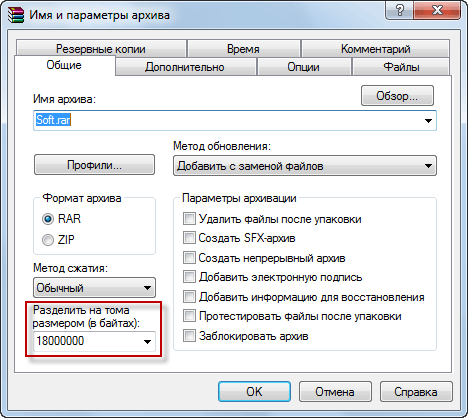 Ваш документ больше не будет отправляться в электронное письмо в виде огромного файла, он будет удобной ссылкой для получателя.
Ваш документ больше не будет отправляться в электронное письмо в виде огромного файла, он будет удобной ссылкой для получателя.
Щелкните правой кнопкой мыши и отправьте
Используя подключаемый модуль ShareFile, вы можете щелкнуть правой кнопкой мыши любой файл, который хотите отправить, и нажать «Отправить». Просто выберите «Mail Recipient with ShareFile», и откроется новое сообщение со ссылкой на ваш файл.Легкий.
Какое бы устройство вы ни использовали, вы все равно можете отправлять большие файлы.
В наши дни вы можете вести бизнес откуда угодно. Это может быть офис, поезд, полет или удобная кровать. Где бы в этот день ни разворачивались дела, это не должно ограничивать простоту отправки больших файлов. С помощью учетной записи ShareFile вы можете отправлять по электронной почте большие файлы или папки, где бы вы ни находились.
Независимо от того, используете ли вы компьютер, смартфон или планшет, вы можете получить доступ к своей учетной записи ShareFile и поделиться своими файлами в любое время и в любом месте. Отправка компьютерного файла не должна ограничиваться настольными компьютерами.
Отправка компьютерного файла не должна ограничиваться настольными компьютерами.
Подключаемый модуль Outlook
Благодаря подключаемому модулю Microsoft Outlook ShareFile у вас также будет возможность выбрать способ отправки ссылки. Создав ссылку ShareFile на свой большой файл, вы можете отправить ее через мгновенное сообщение, личную электронную почту, платформу группового обмена сообщениями и многое другое.
На этом удобство использования плагина ShareFile Outlook для отправки больших файлов не заканчивается. В настройках Outlook можно либо заменить все файлы определенного размера ссылками ShareFile, либо выбрать его в качестве настройки по умолчанию при отправке вложений.
Мобильное приложение ShareFile
Большинство современных сервисов предлагают мобильное приложение, и ShareFile ничем не отличается. Независимо от того, используете ли вы iOS, Android или Windows, вы сможете загрузить приложение ShareFile. Это означает, что вы сможете отправлять большие файлы одним движением пальца.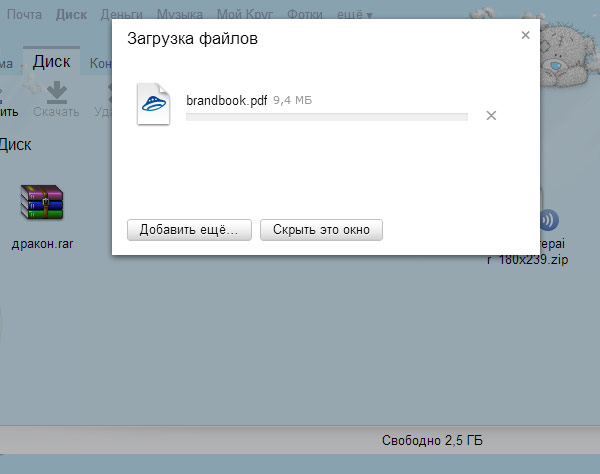
Приложение не ограничивается только отправкой файлов. Вы сможете получить доступ к широкому спектру функций, которые предлагает ShareFile, со своего мобильного устройства или планшета.
Сделайте отправку больших файлов самой простой частью дня
Если вам нужно отправить по электронной почте большие файлы, это не должно быть проблемой.С ShareFile вы можете просто и эффективно передавать файлы на вашем компьютере тем, кто в них нуждается. Для каждого отправляемого вами файла используется шифрование на уровне банка, что означает отсутствие риска. ShareFile надежно защищает как электронную почту, так и вложения, что делает его идеальным для тех, кто регулярно работает с конфиденциальными данными.
Свяжитесь с нами, чтобы узнать, как ShareFile может стать решением для совместной работы для вашего бизнеса.
Как быстро передавать, публиковать и отправлять большие файлы
В поисках лучшего решения для передачи больших данных
Сегодня компании в различных отраслях сталкиваются с более серьезными проблемами, связанными с быстрым и надежным перемещением больших файлов и массивных наборов данных между глобальными сайтами и командами.
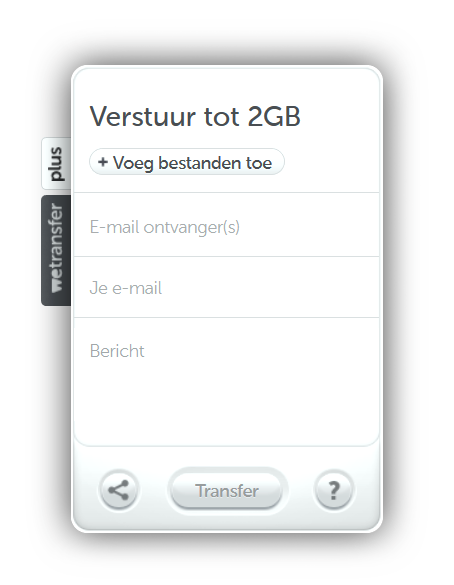
Неспособность решить эти проблемы может ограничить способность организации выполнять критически важные бизнес-задачи, которые приводят к увеличению доходов, снижению затрат, улучшению обслуживания клиентов и новым или улучшенным бизнес-моделям.
Перемещение больших данных может включать практически любое количество вариантов использования, например, быструю отправку данных геномного секвенирования пациента медицинскому эксперту по всему миру для критического анализа или безопасную загрузку огромных объемов нового видеоконтента поставщикам онлайн-медиа, чтобы подписчики имели доступ к последние фильмы, музыка и телешоу.
По мере того, как размер и объем данных продолжает расти и пронизывать все больше бизнес-процессов и решений, скорость, с которой данные перемещаются по глобальной сети, становится все более важной. Однако большинство используемых сегодня корпоративных инструментов не могут надежно и безопасно перемещать большие файлы и объемы данных с высокой скоростью на глобальные расстояния. Это связано с внутренними ограничениями базовой технологии передачи в Интернете, называемой протоколом управления передачей (TCP).
Это связано с внутренними ограничениями базовой технологии передачи в Интернете, называемой протоколом управления передачей (TCP).
Интернет-протокол — это повсеместный протокол связи для Интернета, служащий основным средством передачи данных по сетям, которые, по сути, образуют Интернет.
Учитывая его относительную надежность по сравнению с другими транспортными протоколами, TCP является наиболее часто используемым транспортным уровнем IP, который используется для создания соединений между конкретными сетевыми системами и приложениями.
Первоначально разработанный в начале 1970-х годов, когда сети были локальными, а файлы данных были небольшими, TCP служил основным протоколом, который позволял данным эффективно и надежно перемещаться по локальным сетям с очень небольшой полосой пропускания. Чтобы обеспечить эту надежность, TCP гарантирует, что данные приложения, переданные в рамках одного TCP-соединения, будут доставлены приложению на получателе в том же порядке, в котором они были отправлены.Для этого TCP использует алгоритм, который устанавливает соединение между отправителем и получателем, последовательно создает запросы на передачу, а затем разбивает данные на небольшие пакеты, которые индивидуально отправляются по сети без подтверждения, пока не будет достигнут определенный предел неподтвержденных пакетов (это называется окном TCP).
На рисунке 1 ниже показано упрощенное представление алгоритма TCP, отправляющего небольшие пакеты по сети, и того, как окно TCP контролирует, сколько данных может быть передано без подтверждения.Поскольку пакеты задерживаются, TCP снижает скорость передачи с меньшим размером окна, что дополнительно ограничивает количество разрешенных неподтвержденных пакетов.
Рисунок 1. Диаграмма, показывающая, что TCP ожидает отправки каждого пакета данных на основе подтверждения приема от принимающей стороны.
Если подтверждение приема не завершено в окне TCP, протокол повторно передает потерянный или задержанный пакет. В то же время протокол замедляет скорость отправки пакетов, чтобы обеспечить надежную доставку пакетов по порядку и минимизировать перегрузку сети.
Алгоритм передачи TCP оказывается эффективным, когда данные передаются на более короткие расстояния и когда сети не перегружены. Но когда время приема-передачи пакетов (RTT) неизбежно увеличивается с увеличением расстояния, производительность и эффективность страдают.
Вы когда-нибудь замечали, что ваша средняя скорость загрузки и скачивания через Интернет часто не соответствует доступной пропускной способности? Для этого есть причина. В идеальных ситуациях сеть не теряет данные при передаче.Однако в реальных условиях пакеты, проходящие по сети, часто падают, особенно при перемещении больших объемов данных с высокой скоростью. В эпоху больших данных, облачных приложений и хранилищ глобальные сети (WAN) становятся все более обремененными огромными файлами и огромными объемами данных, что может увеличить потерю пакетов. Это может быть связано с несколькими причинами, включая избыточную подписку, когда сетевые узлы, маршрутизаторы на пути передачи отбрасывают пакеты, потому что они прибывают на узлы быстрее, чем они могут быть обработаны.
Большинство сетевых ресурсов на пути передачи сегодня обычно совместно используются несколькими приложениями и системами, поэтому невозможно обеспечить всю доступную полосу пропускания все время для одной передачи. Это особенно верно, когда очень большие высокоскоростные передачи перегружают сетевые ресурсы в течение длительного времени. Когда буферы на сетевом устройстве достигают емкости и вызывают отбрасывание пакетов, TCP агрессивно регулирует скорость, пытаясь уменьшить перегрузку, и постепенно наращивает скорость с гораздо меньшей скоростью.В этих обстоятельствах TCP по сути объединяет надежность (повторную передачу) с контролем перегрузки, что создает серьезные искусственные потери пропускной способности для передачи файлов. Такое резкое снижение скорости и постепенное увеличение скорости передачи серьезно влияет на передачу больших файлов и наборов данных.
15 Решения для передачи больших файлов в 2021 году
Передача больших файлов становится все более частой. В условиях непрерывного развития рыночной экономики связи между странами и регионами тесные, развитие сырьевой экономики, передача больших файлов и передача больших объемов данных происходят часто, поэтому требуется передача больших файлов.Служба в основном используется для отправки и передача больших файлов.
1. JumpshareJumpshare позволяет отправлять файлы размером до 250 МБ, используя бесплатную учетную запись, но если вы перейдете на их платный план, вы сможете отправлять файлы любого размера. Вам нужно только загрузить файл, и они предоставят вам ссылку, чтобы поделиться файлом.
В отличие от всех других конкурентов, у них есть очень хорошее приложение как для Windows, так и для Mac, которое позволяет легко обмениваться файлами, папками и документами.
2. RaysyncRaysync — это решение для передачи больших файлов корпоративного уровня, которое реализует эффективную и управляемую передачу больших файлов, ускоренную передачу на большие расстояния, транснациональную передачу, трансграничную передачу и другие требования к передаче для предприятий.Это идеальная замена протоколу передачи файлов FTP для реализации управления передачей данных предприятия. 100% эффективная работа.
Raysync предоставляет бесплатные услуги, которые включают загрузочный трафик 100 ГБ, передачу UDP до 200 Мбит / с, беспроводную передачу TCP, а сервер поддерживает до 3 пользователей с одновременным доступом.
Вы можете подать заявку на бесплатную лицензию, которую можно использовать после активации, но вам необходимо загрузить клиент. Вы можете отправлять файлы любого типа, пока не израсходуете 100 ГБ.Для малых и средних предприятий у Raysync также есть соответствующий пакет: Raysync SMB, который стоит всего 599 долларов в год с 50 учетными записями пользователей, а стоимость каждой учетной записи может составлять всего 11,98 долларов в год.
Вы можете выбрать подходящий тарифный план в соответствии с вашими потребностями. Для получения более подробной информации нажмите здесь, чтобы узнать больше.
3. Безопасная отправкаБезопасная отправка позволяет любому человеку безопасно передавать большие файлы. Отправить файл так же просто, как ввести адрес электронной почты, на который вы хотите отправить файл, прикрепить файл для отправки и нажать «Отправить».Безопасная отправка избавляет от утомительной работы по отправке больших файлов. Вы можете быть уверены, что ваши документы получены.
Бесплатная учетная запись позволяет отправлять три письма каждый месяц с максимальным размером файла 200 МБ. Существуют базовые, стандартные и платные планы премиум-класса, которые позволяют отправлять больше контента каждый месяц и увеличивать максимально допустимый размер файла.
4. BITzenBITzen — это онлайн-сервис, который позволяет быстро, безопасно и надежно получать файлы от других или отправлять файлы другим в любом формате.Эта услуга предназначена для компаний, которым необходимо отправлять файлы клиентам или сотрудникам и получать файлы от них, но другие также могут использовать ее в личных целях. Вам не нужно устанавливать какое-либо программное обеспечение, чтобы использовать эту услугу, и вы можете использовать ее бесплатную услугу почти сразу после подписки на бесплатный план.
Бесплатная учетная запись предоставляет 1 ГБ дискового пространства, ежемесячный лимит передачи составляет 2 ГБ, а максимальный размер файла — 2 ГБ. Пользователям также доступны 3 тарифных плана.
5.KicksendБольшинство ваших родственников не в социальных сетях, а общие папки слишком сложны для того, чем они действительно хотят заниматься: просматривать ваши фотографии. Kicksend разработан специально для них. Они позволяют родителям легко использовать их без технической поддержки или обучения.
Вы также можете быстро и легко заказать красивые, качественные отпечатки для себя и своих близких на Kicksend. Вы выбираете печать, а они выбирают магазин (CVS, Target или Walgreens). Один час от вашего телефона до их рук.Всегда будьте готовы создавать и лелеять воспоминания.
Kicksend может помочь вам освободить свой почтовый ящик и почту всех остальных. Все ваши изображения надежно хранятся на Kicksend, поэтому вы можете просматривать и загружать их в частном порядке с любого устройства в любое время и в любом месте.
6. YouSendItYouSendIt имеет миллионы зарегистрированных пользователей в 193 странах и регионах, что составляет 98% от списка Fortune 500, и является предпочтительной службой совместной работы с документами для потребителей и предприятий.Онлайн-сервисы компании варьируются от простого обмена файлами до комплексных сервисов совместной работы, позволяющих пользователям безопасно делиться, подписывать и получать доступ к контенту на любом мобильном устройстве или ПК.
Бесплатный план Lite предоставляет 2 ГБ дискового пространства, пять электронных подписей и максимальный размер файла 50 МБ.
7. WeTransferWeTransfer — это бесплатная платформа, которая может передавать большие цифровые файлы размером до 2 ГБ за одну передачу. Они могут передавать файлы любого типа, такие как презентации, фотографии, видео, музыку, документы и т. Д.Без регистрации файлом можно пользоваться две недели.
Они поддерживаются рекламными объявлениями, отображаемыми в качестве обоев на веб-сайте WeTransfer. Они также продают каналы WeTransfer, которые позволяют вам иметь свои собственные обои, без рекламы, уникальный URL WeTransfer, личный фон в электронных письмах и файлы, доступные в течение месяца вместо двух недель.
8. TransferBigFilesTransferBigFiles позволяет очень легко отправлять и обмениваться большими файлами, которые обычно слишком велики для отправки по электронной почте.Он делает это, позволяя вам загружать файлы на наш сервер и отправлять ссылку на страницу, где получатель может затем получить файл (если вы являетесь получателем, вы можете получить его самостоятельно).
Для бесплатного использования сайта регистрация не требуется. Эта бесплатная учетная запись позволяет отправлять файлы размером до 100 МБ, а в большинстве почтовых систем максимальный размер файла составляет от 10 МБ до 25 МБ. Бесплатная учетная запись хранит файлы в течение пяти дней.
Если вы хотите воспользоваться преимуществами новых функций, вы можете использовать платные учетные записи премиум-класса, такие как личный почтовый ящик, история передачи, больший лимит размера, более высокий лимит загрузки, место для хранения и т. Д.
9. TitanFileTitanFile позволяет перетаскивать файлы из различных источников и использовать любое устройство, чтобы безопасно делиться ими с коллегами или клиентами в любое время и в любом месте.
Организация информации вокруг людей и общественного контекста вместо организации информации по файлам и папкам делает поиск файлов более простым и интуитивно понятным.
TitanFile передает файлы через безопасное соединение и хранит их в зашифрованном виде в надежном месте.
Их бесплатный базовый план идеально подходит для базового использования и поддерживает загрузку файлов размером до 100 МБ. Вы также получите 7-дневный контрольный журнал и 5 каналов связи. Если вам нужно больше функций, есть также платные профессиональные и корпоративные планы.
10. MailBigFileMailBigFile позволяет отправлять большие файлы, если вы не можете отправлять почту по обычной электронной почте. Это веб-интерфейс, поэтому нет необходимости загружать программное обеспечение, и им легко пользоваться. Бесплатный сервис позволяет загружать файлы размером до 300 МБ на файл.Эти файлы можно использовать в течение 10 дней. У каждого файла может быть один получатель, и каждый файл можно скачивать до 20 раз. Бесплатная услуга не имеет постоянного места для хранения.
Если вам нужны более высокие лимиты и больше функций, есть другие платные планы.
11. PandoPando — это бесплатное программное обеспечение для обмена файлами, в котором используется размещенная одноранговая (P2P) технология, разработанная для быстрой и простой загрузки, потоковой передачи и совместного использования больших файлов и папок (до 1 ГБ).Он позволяет использовать любую электронную почту для отправки больших файлов и папок без регистрации. Pando обходит ограничение на прикрепление к электронной почте небольших вложений .pando и никогда не заблокирует ваш почтовый ящик.
Вы также можете встроить пакет Pando на любой веб-сайт (включая MySpace, Facebook, Blogger, WordPress, Typepad, Xanga и LiveJournal), поделиться напрямую с IM, Facebook или Twitter, а также публиковать загружаемые видео и фотографии.
Используйте любой клиент обмена мгновенными сообщениями (например, Google Talk и Skype) для обмена файлами и папками (максимум 1 ГБ) с другими.Просто создайте ссылку Pando и вставьте ее в чат, чтобы перейти в автономный режим. Получатели просто щелкают ссылку, чтобы получить отправленный контент.
12. SendThisFileSendThisFile — это мощная служба передачи файлов, которая использует функции Интернета для модернизации и упрощения отправки и получения больших файлов. Он обеспечивает простую и быструю передачу файлов и позволяет избежать сложностей благодаря нашей простой в использовании странице загрузки файлов (где можно отслеживать прогресс). Все передачи включают комплексное шифрование и безопасность SendThisFile, а сквозные 128-битные зашифрованные передачи файлов могут быть созданы без настройки каких-либо параметров.
Бесплатная учетная запись позволяет отправлять файлы с максимальным размером 2 ГБ одному получателю за раз. Эти файлы можно загружать в течение трех дней и безопасно передавать с помощью 128-битного SSL. Вы также можете использовать их FileBox, чтобы получать фотографии от друзей и семьи.
Они также предлагают платные учетные записи с более высокими лимитами и дополнительными функциями.
13. JustBeamItJustBeamIt — это служба бета-версии, которая может очень легко передавать файлы.Просто перетащите файл в зону перетаскивания, которая находится под заголовком с парашютом. Вы также можете выбрать файлы, нажав на парашют. Затем нажмите кнопку «Создать ссылку», чтобы сгенерировать уникальную ссылку для скачивания и поделиться ею с получателем файла. После загрузки файла будет отображаться индикация «ждать», пока получатель не подключится к странице и не загрузит файл.
Единственным недостатком этого метода является то, что вы как отправитель не можете покинуть страницу до завершения загрузки.Как только вы и ваш получатель покинете страницу, ссылка для перевода станет бесполезной. Если у получателя возникают проблемы с файлами, он должен перезапустить процесс.
14. PastebinPastebin — это бесплатная веб-служба, в которую вы можете вставить текст, чтобы поделиться им с друзьями, семьей и даже коллегами, и оставить его на некоторое время. Кроме того, вы можете выбрать, как долго хранить конкретное сообщение, поскольку оно будет автоматически удалено по истечении указанного периода времени.
Вы также можете оставить вставку общедоступной или частной.Приватная вставка видна только тем людям, с которыми вы решите поделиться ссылкой. Все это бесплатно, не нужно скачивать и устанавливать какое-либо программное обеспечение.
Они также предоставляют программу под названием Pastebin Desktop, которая позволяет вам в полной мере использовать свою учетную запись Pastebin.com прямо с рабочего стола. Программа помещает значок в область уведомлений, позволяя вам получить доступ ко всему приложению.
15. GSplitGSplit — это бесплатная и надежная программа для разделения файлов для Windows, которая позволяет разбивать большие файлы (более 4 ГБ) на группы, например самораспаковывающиеся архивы, Zip-архивы, образы дисков, фотографии , музыка, видео и файлы резервных копий.Файлы меньшего размера называются фрагментами. Эти клипы легче отправлять по электронной почте (забудьте о дополнительных ограничениях размера файла, налагаемых некоторыми интернет-провайдерами, pop3, SMTP и другими почтовыми серверами), и их можно загрузить в учетные записи хостинга с ограничениями размера файла, службами доставки файлов и онлайн-файлами. Разместите сайт и поделитесь им с друзьями, коллегами или другими пользователями через сеть и Интернет.
Вы можете выбрать один из следующих двух способов разделения файлов: раздел диска (который автоматически рассчитывается GSplit как набор файлов разного размера в зависимости от доступного дискового пространства и сразу сохраняется на расширяемый съемный диск) или заблокировано (разбить на группу) разбить файлы одинакового размера).
Фрагменты файлов также могут делать их само-объединяющимися. С этой целью GSplit создал небольшой независимый исполняемый файл, который объединяет все части вместе. Исполняемый файл предоставляет вашим пользователям интуитивно понятный интерфейс Windows, а его внешний вид можно настроить в соответствии с вашими потребностями. Таким образом, разделенные файлы можно восстановить без GSplit.
Вы также можете сохранять атрибуты файла (например, дату и атрибуты файла) и восстанавливать их. GSplit также предоставляет функцию быстрой проверки (размера, смещения, CRC32), чтобы обнаружить повреждение файла и убедиться, что пользователь успешно восстановил файл.Когда блок будет поврежден, вы получите уведомление, поэтому вам нужно получить только новую копию блока, а не всю копию.
Портативная версия GSplit также доступна без установки. Запустите переносной разветвитель файлов прямо с любого съемного диска (например, флэш-накопителя USB). Настройки также сохраняются непосредственно на носителе, а не на компьютере.
Подводя итогиНа рынке существует множество решений для передачи больших файлов, каждое из которых имеет свои особенности и преимущества.Вы можете выбрать наиболее подходящее решение для передачи больших файлов в соответствии с вашими потребностями.
Лучшие инструменты для передачи больших файлов через Интернет
Предприятия генерируют огромный объем данных для обмена между различными внутренними и внешними команды или отдельные лица. К сожалению, обычные методы, такие как Dropbox или Gmail ограничить предприятия от передачи больших файлов через Интернет из-за размера и ограничения по хранению. Чтобы преодолеть такие ограничения, организации часто стремятся помощь сторонних сервисов, платных сервисов и коммерческих инструментов для обмена огромные объемы критически важных данных.Эти инструменты не только предлагают много места, безопасность и функции обмена для отправки и получения файлов, но также встречаются соблюдение и стандарты безопасности передачи данных. Давайте посмотрим на разные способы простой передачи больших файлов.
Облако Устройства хранения
Один из самых простых Способы отправки и получения большого количества файлов — это использование онлайн-хранилищ. Большинство эти услуги основаны на моделях полезных хранилищ. Они предлагают гибкие, масштабируемые модели ценообразования и подписки с оплатой по мере использования.
Dropbox
магазинов Dropbox важные данные в облако, что делает его более доступным. Включает группу функции обмена файлами, с помощью которых вы можете отправлять и получать несколько файлов. Синхронизация функция синхронизирует ваши данные на вашем компьютере, смартфонах и планшетах. Кроме того, Dropbox шифрует данные с помощью SSL-шифрования (во время передачи) и Защита AES-256 (при хранении). Только авторизованные организации или пользователи могут просматривать и получать доступ к указанным файлам. Хотя услуга бесплатна для первых 2 ГБ, этого недостаточно для организации передачи или загрузки большого количество данных.Чтобы получить до 1 ТБ, требуется подписка на 9,99 долларов в месяц.
Google Привод
Gmail — другой облачное хранилище, с помощью которого можно отправлять по электронной почте вложения размером до 25 МБ напрямую. Однако, если файлы слишком большие, вы можете использовать Google Диск и создать ссылку для удобного обмена. Уровень бесплатного пользования предлагает пространство для хранения 15 ГБ для Пользователи могут обмениваться файлами и папками размером до 10 ГБ. Google Диск вам поможет редактировать документы в режиме реального времени, просматривать историю изменений и делиться файлами с общественностью и частные группы или отдельные лица через ссылки.Премиум-планы начинаются с 1,99 доллара США за месяц для хранения 100 ГБ.
OneDrive
Microsoft OneDrive стал одним из самых конкурентоспособных решений для хранения и обмена данными онлайн. Благодаря кроссплатформенной и кросс-платформенной функции вы можете создавать, сохранять, и доступ к файлам на любом устройстве. Пользователи Windows 10 получают преимущество в обеспечении безопасности их данные OneDrive с использованием шифрования BitLocker. Функция файлов по запросу позволяет командам просматривать файлы и получать к ним доступ, не загружая их на их ноутбуки, смартфоны или ПК.Бесплатная емкость хранилища составляет до 5 ГБ. К увеличить объем хранилища и ежедневный лимит обмена файлами до 100 ГБ, подписка требуется 2 доллара в месяц. При увеличении до 1 ТБ это 7 долларов в месяц. упаковка. Если у вас уже есть подписка на Office 365, вы получите 1 ТБ бесплатно хранилище как часть вашего плана подписки.
файл Программное обеспечение для сжатия
Сжатие файлов программное обеспечение работает точно так же, как zip-файл. Сжимает несколько файлов и создает заархивированная папка, которой можно легко поделиться по электронной почте, сохраняя ее в ограничение на размер вложения.Заархивированную папку можно скачать и распаковать на любом операционная система (Windows и Mac) без дополнительного ПО. Файл программное обеспечение для сжатия, такое как 7-Zip, также предоставляет функции шифрования для расширенных безопасность данных.
Облачный Служба обмена файлами
Другой вариант передавать большие файлы — это использовать сторонний сайт, например WeTransfer, для получения дополнительных гибкость. В отличие от Google Диска или Dropbox, здесь не требуется вход в ваш счет. Просто введите свой адрес электронной почты, адрес электронной почты получателя, добавьте файлы и нажмите вкладка передачи.Сайт отправляет ссылку на ваш файл, которую получатель может скачать. WeTransfer позволяет бесплатно обмениваться файлами размером до 2 ГБ. Выбирая подписка или платные опции увеличивают ограничение на размер общего доступа к файлам.
Лучшие инструменты для передачи больших файлов
Файл Сервер протокола передачи (FTP)
FTP — один из старейших стандартных методов передачи файлов для перемещения файлов между клиентом и сервером в сети. Сетевой протокол FTP помогает обмениваться большими файлами по сети на основе TCP / IP (Интернет).Организации используют инструменты FTP для передачи файлов, веб-страниц и файлов веб-приложений в разные географические районы. SolarWinds ® Serv-U ® FTP-сервер — это простое в использовании и безопасное решение для передачи файлов через FTP, FTPS и HTTP. Благодаря интуитивно понятному веб-интерфейсу и интерфейсу мобильного устройства вы можете легко просматривать, выгружать и скачивать файлы. Инструмент шифрует конфиденциальные файлы с помощью протоколов SSL / TLS, чтобы предотвратить утечку, подделку или раскрытие информации во время передачи. Вы также можете контролировать такие параметры, как хранилище, пропускная способность, доступ и разрешения, чтобы избежать рисков регулирования и потребления хранилища.Вы можете попробовать 14-дневную бесплатную пробную версию FTP-сервера Serv-U, чтобы понять, как он работает.
Управляемый Сервер передачи файлов (MFT)
SolarWinds Serv-U Managed File Transfer — это расширенная версия FTP. Он обеспечивает быструю, безопасную и надежную передачу файлов с использованием FTP, FTPS, SFTP и HTTP / S через IPv4 и IPv6. Он предлагает дополнительные функции, такие как шифрование файлов, одноранговая передача файлов из Интернета и мобильных устройств, а также выполнение одновременных сеансов передачи файлов.Централизованная веб-консоль MFT позволяет автоматизировать задачи администрирования и управления передачей файлов. Вы также можете создать свой собственный веб-интерфейс Serv-U, добавив расширенный настраиваемый шаблон CSS, логотип и текст. MFT защищает данные при передаче и способствует соблюдению требований HIPAA, PCI DSS, SOX и FISMA. Попробуйте 14-дневную бесплатную пробную версию, чтобы увидеть отличия от других методов и служб передачи файлов.
Какой Какой инструмент выбрать?
Есть много способы передачи данных через Интернет.Однако коммерческие инструменты, такие как SolarWinds Serv-U FTP или MFT помогут вам сделать это быстро, безопасно и надежно. Их функции и предложения разработаны с учетом конкретных бизнес-требований. в уме. Эти инструменты можно использовать как альтернативу решениям для передачи файлов. с ограниченными возможностями хранения и пропускной способности.
Как безопасно передавать большие файлы через Интернет
Компаниям, которые работают с большими файлами, такими как видео высокой четкости, 3D-модели САПР и т. Д., Иногда необходимо передать эти файлы в другой отдел или торговому партнеру, расположенному в другом штат, страна или континент.В подобных ситуациях полезно знать, как безопасно передавать большие файлы через Интернет.
Почему передача файлов должна быть безопасной?
Если вы не жили в скале, передача файлов через Интернет является нормальным явлением практически в любом бизнес-процессе. Это быстро, легко и удобно. Но действительно ли это должно быть безопасно? Хорошо, если эти файлы содержат конфиденциальную информацию, такую как личные данные, финансовую информацию, коммерческую тайну, сверхсекретные маркетинговые стратегии и т. Д., вы бы не хотели, чтобы они попали в чужие руки, не так ли?
Увы, в Интернете полно злоумышленников, которые могут проявить интерес к большим файлам, которые вы собираетесь отправить. Итак, в следующих разделах мы обсудим некоторые вещи, которые необходимо учесть, прежде чем выбирать решение для передачи больших файлов через Интернет.
Рекомендуемое чтение: Как предотвратить атаки сниффера с помощью зашифрованного FTP
Избегайте использования электронной почты или облачных решений для обмена файлами
Два наиболее распространенных метода отправки файлов через Интернет — это электронная почта и облачные решения для обмена файлами, такие как Dropbox и Google Drive.К сожалению, эти решения имеют ограничения на размер файлов, которые вы загружаете через них. Gmail, например, ограничивает размер прикрепленных файлов 25 МБ. Если вы отправляете файлы через собственный почтовый сервер, ограничения могут быть даже более строгими.
Конечно, любое вложение файла, размер которого превышает ограничение на размер файла в Gmail, автоматически загружается на Google Диск, который имеет большие ограничения на размер файла, вы все равно не можете полностью избежать проблем с ограничениями размера файла. На момент написания этой статьи на Google Диске есть ограничения на размер файлов для загрузки в зависимости от типа файла.Например, загруженный текстовый документ, который необходимо преобразовать в Документы Google, не должен превышать 50 МБ.
Если вы регулярно передаете большие файлы, было бы намного лучше использовать сервер передачи файлов, такой как FTPS-сервер или SFTP-сервер, поскольку эти серверы не имеют ограничений на размер файла (если администратор сервера намеренно не устанавливает их) . Просто убедитесь, что вы используете правильный протокол.
Использовать безопасные протоколы передачи файлов
Серверы передачи файлов могут иметь разные протоколы.В контексте передачи файлов протокол — это в основном набор правил, которых придерживаются клиенты передачи файлов и серверы передачи файлов. Таким образом, клиенты и серверы FTP придерживаются протокола FTP, а клиенты и серверы SFTP придерживаются протокола SFTP. По большей части вам не нужно знать, что это за правила. Обычные варианты протоколов: FTP, FTPS, SFTP, HTTP, HTTPS и WebDAV. Эти протоколы передачи файлов позволяют передавать файлы по отдельности или в большом количестве.
Рекомендуется к прочтению: 12 протоколов передачи файлов для предприятий
Хотя большинство этих протоколов передачи файлов не имеют ограничений на размер файлов, они различаются по уровню безопасности, который они обеспечивают.На всякий случай выберите протокол передачи файлов, который имеет хотя бы некоторое встроенное шифрование данных в движении. Это предотвратит получение любыми перехватчиками в сети конфиденциальных данных, которые вы передаете через соединение для передачи файлов.
Незашифрованные протоколы, такие как FTP и HTTP, будут отправлять данные в виде открытого текста, поэтому перехватчики могут перехватить ваше соединение и получить, скажем, имена пользователей и пароли, а затем использовать эти учетные данные для входа на ваш сервер. Примеры протоколов передачи файлов, которые имеют встроенные возможности шифрования данных в движении, включают FTPS, SFTP, HTTPS и WebDAVS.
Рекомендуется к прочтению: Основные различия между FTP, FTPS и SFTP
Применить многофакторную аутентификацию
Шифрование данных в движении, безусловно, является критически важным компонентом любого метода безопасной передачи файлов. Однако это не единственное. Шифрование данных в движении защитит данные, которые вы передаете, от злоумышленников, которые перехватывают сеть. Другими словами, он защитит ваши данные при их передаче через Интернет.
Но дело в том, что не все злоумышленники будут стремиться к данным, которые уже находятся в передаче.Фактически, большинство из них будут нацелены на сами ваши серверы, потому что именно там будет находиться основная часть ваших цифровых активов. Злоумышленники могут использовать различные методы для взлома вашего сервера, но одним из наиболее часто используемых является атака методом грубой силы.
Атака грубой силой — это метод, при котором злоумышленник пытается «угадать» пароль учетной записи пользователя, вводя серию комбинаций символов, пока не будет найдено совпадение. В большинстве этих атак используются инструменты взлома паролей, которые генерируют пароли и автоматически вводят их в быстрой последовательности в интерфейс входа в систему до тех пор, пока не будет найдено совпадение.
Поскольку атаки методом грубой силы предназначены для взлома паролей, одним из способов противодействия им является добавление одного или нескольких методов, также называемых «факторами» аутентификации, которые не требуют от пользователей отправки комбинаций имени пользователя и пароля. Примерами других факторов аутентификации являются аутентификация с открытым ключом SFTP и одноразовый пароль Google Authenticator на основе времени.
Дополнительный фактор аутентификации предотвратит проникновение хакера на ваш сервер, даже если он каким-то образом получит пароль учетной записи пользователя.
Применить шифрование данных при хранении
Сильная безопасность — это использование нескольких уровней защиты, так что, если один уровень будет взломан или обойден злоумышленником, другой уровень все еще может встать у него на пути. Например, если злоумышленник не может пройти через ваш интерфейс входа в систему, потому что вы использовали надежные пароли и многофакторную аутентификацию, этот злоумышленник может прибегнуть к физическому удалению ваших жестких дисков и взлету вместе с ними. Эта ситуация не будет такой уж надуманной, если вы имеете дело со злоумышленником.
Один из уровней безопасности, который вы можете использовать для противодействия этой конкретной угрозе, — это шифрование неактивных данных. Шифрование неактивных данных — это мера безопасности, при которой вы шифруете данные, расположенные на устройствах хранения или системах, таких как USB-накопители, базы данных или жесткие диски. Для более подробного обсуждения того, как защитить данные в состоянии покоя, щелкните эту ссылку.
Автоматизация процессов передачи файлов
Может показаться, что автоматизацияне связана с безопасностью передачи файлов, но когда вы включаете ее в определенные области системы передачи файлов, автоматизация действительно может повысить ее (безопасность).Во-первых, автоматизация может значительно снизить количество человеческих ошибок. Например, если вы правильно настроили его в первый раз, передача файла никогда не закончится неправильным получателем — ошибка, которая может случиться с отправителем-человеком (подумайте не о том адресе электронной почты).
Во-вторых, автоматизация может обеспечить соблюдение всех мер безопасности. Если вы хотите, чтобы PGP-шифрование или антивирусное сканирование применялось каждый раз при загрузке файла или получать уведомление по электронной почте при обнаружении вируса, вы можете автоматизировать эти части процесса передачи файлов.Нет необходимости полагаться на человека для выполнения этих задач.
Используйте сервер JSCAPE MFT
Все эти возможности доступны, если вы используете JSCAPE MFT Server, управляемый сервер передачи файлов, который поддерживает широкий спектр протоколов передачи файлов, включая безопасные протоколы, такие как SFTP, FTPS, HTTPS и WebDAVS. Сервер JSCAPE MFT также поддерживает несколько вариантов многофакторной аутентификации, таких как аутентификация с открытым ключом (для передачи файлов SFTP), TOTP и другие.
Кроме того, JSCAPE MFT Server также имеет возможности шифрования данных в состоянии покоя, а также полный набор функций автоматизации, известных под общим названием триггеры.
Если вы хотите протестировать сервер JSCAPE MFT и посмотреть, как он может безопасно передавать большие файлы через Интернет, загрузите БЕСПЛАТНУЮ полнофункциональную версию Starter Edition сервера JSCAPE MFT прямо сейчас.
5 самых быстрых вариантов передачи больших файлов
Достаточно ли вы стары, чтобы помнить времена, когда передача больших файлов осуществлялась физическим способом? Независимо от того, работаете ли вы фотографом или работаете в маркетинге, 20 лет назад вы, вероятно, отправляли распечатанную копию баннеров или фотографий курьером или обычной почтой.
К счастью, цифровая эра вошла в нашу жизнь, но даже тогда у нас были огромные трудности с отправкой большого количества данных в Интернете, и мы были вынуждены использовать компакт-диски или флэш-накопители.
Прошло несколько лет, пока мы, наконец, не получили ряд сервисов, которые позволили нам отправлять большие файлы онлайн. Цена начиналась с 50 долларов за 40 Мб (мегабайт, даже не гигабайт), так что это была довольно дорогостоящая процедура, что объясняет, почему многие люди просто продолжали использовать компакт-диски.
Прошло больше времени, и DVD заменили обычные компакт-диски, что позволило записать еще больше данных, но вам все равно пришлось отправлять их физически.Это была настоящая головная боль!
В настоящее время у нас есть широкий выбор возможностей для беспрепятственной отправки больших файлов через Интернет, поэтому в этой статье мы рассмотрим 5 самых популярных способов сделать это.
1. Электронная почтаХотите отправить презентацию, пару фотографий или несколько документов? Вариант электронной почты подходит вам, поскольку он обеспечивает простой способ передать до 10 МБ прямо в почтовый ящик получателя.
Также следует учитывать, что размер почтового ящика обычно также ограничен, поэтому получатель может быть недоволен получением больших файлов таким образом.Более того, это может быть дорогостоящим вариантом для тех, кто получает доступ к электронной почте и прикрепленным файлам со смартфона, используя тарифный план мобильной передачи данных.
В общем, отправка файлов по электронной почте подходит не всем. В первую очередь из-за ограничений на размер файла, которые фактически позволяют отправлять только необходимые документы или легкие изображения. Если вам нужно отправить больший объем данных, вам, вероятно, следует подумать о другом способе.
2. WeTransfer / MailBigFileWeTransfer и MailBigFile — это две службы, которые позволяют бесплатно передавать большие файлы онлайн.Максимальный размер составляет 2 ГБ, и оба они позволяют отправлять файл прямо в почтовый ящик получателя. Однако это сильно отличается от электронной почты: после загрузки файла служба автоматически создает ссылку для загрузки, которую вы затем можете отправить по электронной почте. Это довольно удобно, так как решает проблему ограничения емкости почтового ящика. После успешной загрузки файла вы также получите уведомление по электронной почте. WeTransfer и MailBigFile также предлагают платные услуги, при которых вам будет разрешено отправлять до 20 ГБ данных.
3. Dropbox / Google ДискИ Google Диск, и Dropbox являются облачными хранилищами, но их довольно удобно использовать и для передачи файлов. Оба они предлагают большой объем места для хранения, где вы можете хранить свои файлы в течение длительного времени. В то время как Dropbox предлагает вам 2 ГБ памяти бесплатно, Google Drive позволяет загружать до 15 ГБ.
Вы можете легко управлять доступом ко всем или выбранным файлам и отправлять ссылку для скачивания кому угодно. Нет ограничений на количество загрузок, что делает эти сервисы отличным инструментом для обмена файлами.
Если вам нужно больше места, вы можете приобрести план подписки, соответствующий вашим потребностям.
4. Ваша собственная система обмена файламиЕсли вам нужно, чтобы большое количество файлов было регулярно доступно большому количеству людей, вы можете подумать о создании собственного веб-сайта для обмена файлами. Конечно, это вариант для опытных пользователей, у которых достаточно знаний для управления сайтом, но преимущества этого способа обмена файлами того стоят.
Вы можете управлять доступом к своему веб-сайту, чтобы на него могли войти только избранные люди. Вы можете отслеживать, кто к каким файлам обращается и сколько раз файлы фактически загружаются.
Объем данных, которые вы можете хранить, зависит от лимита, установленного вашим хостинг-сервером. Обычно у хостинг-провайдеров есть возможность приобрести дополнительное пространство, и это намного дешевле, чем оплата различных услуг за передачу того же объема данных в Интернете.
5. FileWhopperЕще один отличный сервис — FileWhopper, который позволяет отправлять через Интернет до 1 ТБ.Чтобы помочь загрузить или загрузить такой огромный объем данных, он предоставляет крошечное настольное приложение, которое гарантирует отсутствие потери данных и полную безопасность за счет шифрования всех передаваемых данных. Цена зависит только от размера файла. Обычно ваши файлы хранятся в течение 14 дней бесплатно, но при необходимости вы можете приобрести более длительный срок хранения файлов.
6. PDFelement ProВы также можете передавать большие файлы, предварительно уменьшив их размер. PDFelement Pro предлагает функцию оптимизации PDF, которая позволяет сжимать файлы на 80% и более.Кроме того, вы можете использовать функцию «Разделить PDF», чтобы разбить большие файлы на разделы, чтобы их можно было отправлять отдельно по электронной почте и другим каналам. Он также позволяет извлекать страницы, данные или изображения, чтобы можно было отправлять только соответствующие части вашего документа. Это гибкое программное обеспечение также интегрировано с такими приложениями, как Drive и Evernote, поэтому вы можете делиться большими файлами из PDFelement Pro. Широта предлагаемых функций делает PDFelement одним из лучших приложений для управления документами для бизнеса.Кроме того, это также полнофункциональный редактор PDF. Если вы хотите узнать больше об инструменте, посетите официальный сайт.
Вам понравилась эта статья?
Загружается …Как передавать большие файлы между Linux и Windows
У вас есть много больших файлов для отправки на компьютер с Windows в вашей сети? Не заинтересованы в настройке сложного инструмента для переноса данных? Мы можем помочь! В этом руководстве мы покажем вам самый простой способ передачи больших файлов между Linux и Windows!
Настройка SSH-сервера в Linux
Есть много способов обмена большими файлами между Linux и Windows.Однако единственный лучший способ сделать это — использовать SSH-сервер, размещенный на машине Linux, поскольку он не требует большой настройки или сложных сторонних приложений для синхронизации. Лучше всего то, что пользователю Windows не нужно ничего делать, кроме настройки совместимого FTP-приложения.
Настройка SSH-сервера в Linux по большей части проста, но разные дистрибутивы Linux имеют разные процессы настройки. В этом руководстве мы кратко продемонстрируем, как настроить SSH-сервер в Ubuntu.Однако, если вы используете другую ОС Linux, вы должны следовать нашему подробному руководству о том, как настроить SSH.
В Ubuntu настроить SSH-сервер так же просто, как установить пакет SSH-сервера. К счастью, другой конфигурации не требуется. Откройте окно терминала, нажав Ctrl + Alt + T или Ctrl + Shift + T на клавиатуре. Затем используйте команду Apt ниже.
sudo apt установить openssh-server
После того, как пакет сервера OpenSSH настроен в системе, вы можете провести быструю проверку на своей машине Linux, подключившись к localhost с помощью SSH.
Примечание: пожалуйста, измените «youruser» на имя пользователя, которое вы используете на машине Linux, на которой будет размещаться SSH-сервер.
SSH youruser @ localhost
Предполагая, что SSH успешно подключается к localhost , сервер включен и готов к использованию для передачи файлов. Если нет, переустановите пакет и попробуйте еще раз.
Установка FileZilla в Windows
В этом руководстве мы передаем файлы через встроенный FTP-сервер SSH (SFTP). В результате вам необходимо установить совместимый FTP-клиент.В Windows лучше всего (и проще всего) использовать FileZilla. Вот как установить его в Windows.
Сначала зайдите на официальный сайт FileZilla. Затем, оказавшись на сайте, найдите кнопку «Загрузить клиент FileZilla» и щелкните по ней мышью. Оттуда найдите «Показать дополнительные параметры загрузки» и щелкните его, чтобы отобразить все параметры загрузки для приложения. Затем загрузите установочный EXE под Windows (64-разрядная версия) или Windows (32-разрядная версия).
После загрузки установщика FileZilla EXE в вашу систему Windows откройте папку «Загрузки», дважды щелкните файл EXE и установите FileZilla.
Когда приложение FileZilla установлено в Windows, запустите его и переходите к следующему шагу в руководстве.
Вход на SSH-сервер
Теперь, когда приложение FileZilla установлено, мы должны продемонстрировать, как подключиться к серверу SSH (SFTP) в Windows. Откройте FileZilla на ПК с Windows и следуйте пошаговым инструкциям ниже.
Шаг 1: Внутри FileZilla на компьютере с Windows найдите текстовое поле «Хост». В этом поле введите имя хоста компьютера Linux в это поле.
Не знаете, что такое имя хоста? Подойдите к компьютеру с Linux и запустите окно терминала. Затем посмотрите на приглашение командной строки. Имя хоста — это текст после символа @ . В этом руководстве имя хоста — ryzen-desktop . Ваш будет отличаться.
Шаг 2: Найдите текстовое поле «Имя пользователя» и щелкните его мышью. Затем введите имя пользователя компьютера Linux.
Шаг 3: Найдите текстовое поле «Пароль» и щелкните его мышью.После этого введите пароль пользователя.
Шаг 4: Найдите текстовое поле «Порт» и щелкните его мышью. Затем напишите в нем «22». 22 — это порт для файлового сервера SSH (SFTP) Linuxmachine.
Шаг 5: Нажмите кнопку «Быстрое подключение», чтобы войти в систему Linux через клиент Windows FileZilla.
Совместное использование больших файлов из Linux в Windows
Вам нужно поделиться некоторыми большими файлами, которые находятся на вашем ПК с Linux, на компьютер с Windows? Сделайте следующее.
Сначала перейдите на панель «Удаленный сайт» в FileZilla в Windows. Он отобразит домашний каталог пользователя Linux, в который вы вошли. Затем прокрутите браузер файлов, чтобы найти большой файл (или папку), который вы хотите перенести на компьютер с Windows.
Щелкните правой кнопкой мыши файл (или папку), который хотите передать, и выберите кнопку «Загрузить». Выбор «Загрузить» позволит FileZilla захватить удаленные данные с SSH-сервера Linux и разместить их на вашем ПК с Windows.
Совместное использование больших файлов из Windows в Linux
На вашем компьютере с Windows есть большие файлы, которые вам нужно перенести на компьютер с Linux? Сделайте следующее.
Сначала найдите панель «Локальный сайт» в FileZilla в Windows. Эта панель является локальной файловой системой Windows. Используйте его для поиска большого файла (или папки), который вы хотите перенести на удаленный компьютер Linux.
Найдя большой файл (или папку), который вы хотите передать на удаленный компьютер с Linux, щелкните его правой кнопкой мыши.Затем найдите в контекстном меню пункт «Загрузить» и щелкните его, чтобы передать данные в Linux.
.


 torrent».
torrent».